Page 1
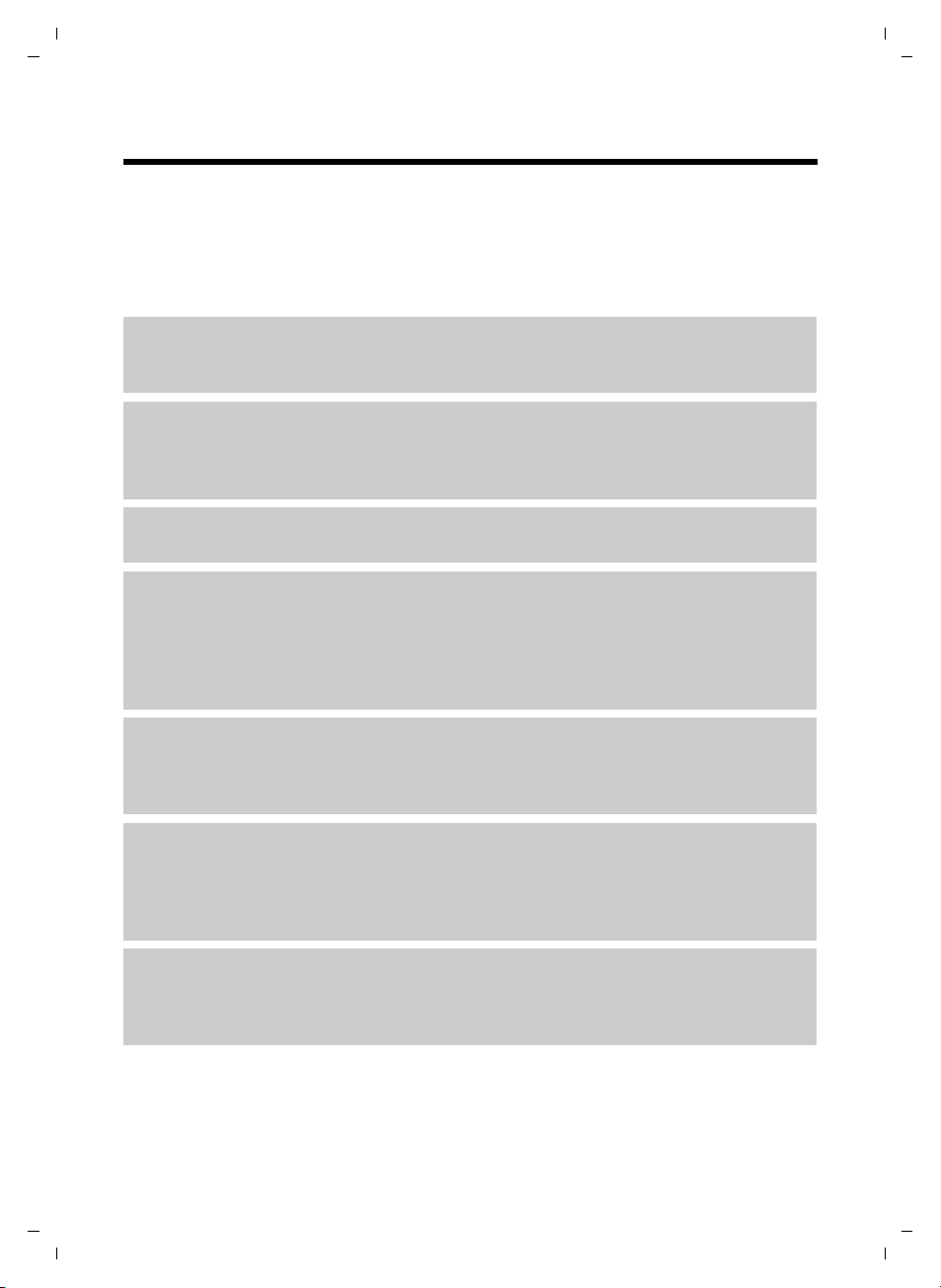
Gigaset SL400H / Russland IM5 RU / A31008-M2152-S301-1-9U19 / introduction.fm / 24.02.2010
Gigaset SL400H – Ваш первоклассный аксессуар
Gigaset SL400H – Ваш первоклассный аксессуар
Примите наши поздравления: у вас в руках - самый изящный и миниатюрный аппарат из
всех, когда-либо выпущенных компанией Gigaset. Этот телефон, с его корпусом из
настоящего высококачественного металла, металлическими кнопками, 1,8-дюймовым
цветным TFT-дисплеем и встроенными функциями, устанавливает новые стандарты для
такого рода изделий. Благодаря Gigaset вы сможете гораздо больше, чем просто
разговаривать по телефону:
Bluetooth® и мини-USB
Подключать свою трубку к ПК или головной гарнитуре посредством мини-USB
¢ стр. 13) или Bluetooth® (¢ стр. 31).
(
Каталог, содержащий до 500 записей формата vCard – календарь и
назначенные встречи
Хранить в каталоге номера телефонов и другие данные (¢ стр. 21). Вводить в
календарь и настраивать напоминания о встречах и юбилейных датах (
Крупный шрифт
Улучшать читаемость списков вызовов и каталога (¢стр. 34).
Приспособление к вкусам пользователя
Ставить в соответствие каждому абоненту его личную фотографию (¢стр. 21),
просматривать свои личные фотографии как экранную заставку в форме показа
слайдов (
мелодии вызова из набора, специально подготовленного для вашей SL400, или
загружать собственные мелодии (
¢ стр. 34) или изменять цветовую схему дисплея (¢стр. 34). Выбирать
¢ стр. 36).
¢ стр. 27).
Версия 4.1, 21.11.2007
Если Вы не хотите, чтобы телефон (всегда) звонил
Воспользоваться виброзвонком (¢ стр. 36), установить время, в течение которого
звонки не поступают (
номеров (
Другая практически важная информация
Вы можете синхронизировать телефонную книгу с другой имеющейся трубкой Gigaset
¢ стр. 23), использовать функцию быстрого набора (¢ стр. 23), приспособить свою
(
трубку Gigaset к подходящим для вас условиям громкой связи (
отрегулировать, как вам будет удобно, подсветку кнопочной панели (
Меры экологической безопасности
Программа Gigaset Green Home — используя этот телефон, помните о необходимости
защиты окружающей среды. Подробности, относящиеся к нашим изделиям ECO DECT,
можно найти на сайте www.gigaset.com/ru/service.
¢ стр. 36).
¢ стр. 36), или отключить звонки для вызовов с неопределяемых
¢ стр. 35) и
¢ стр. 35).
1
Page 2
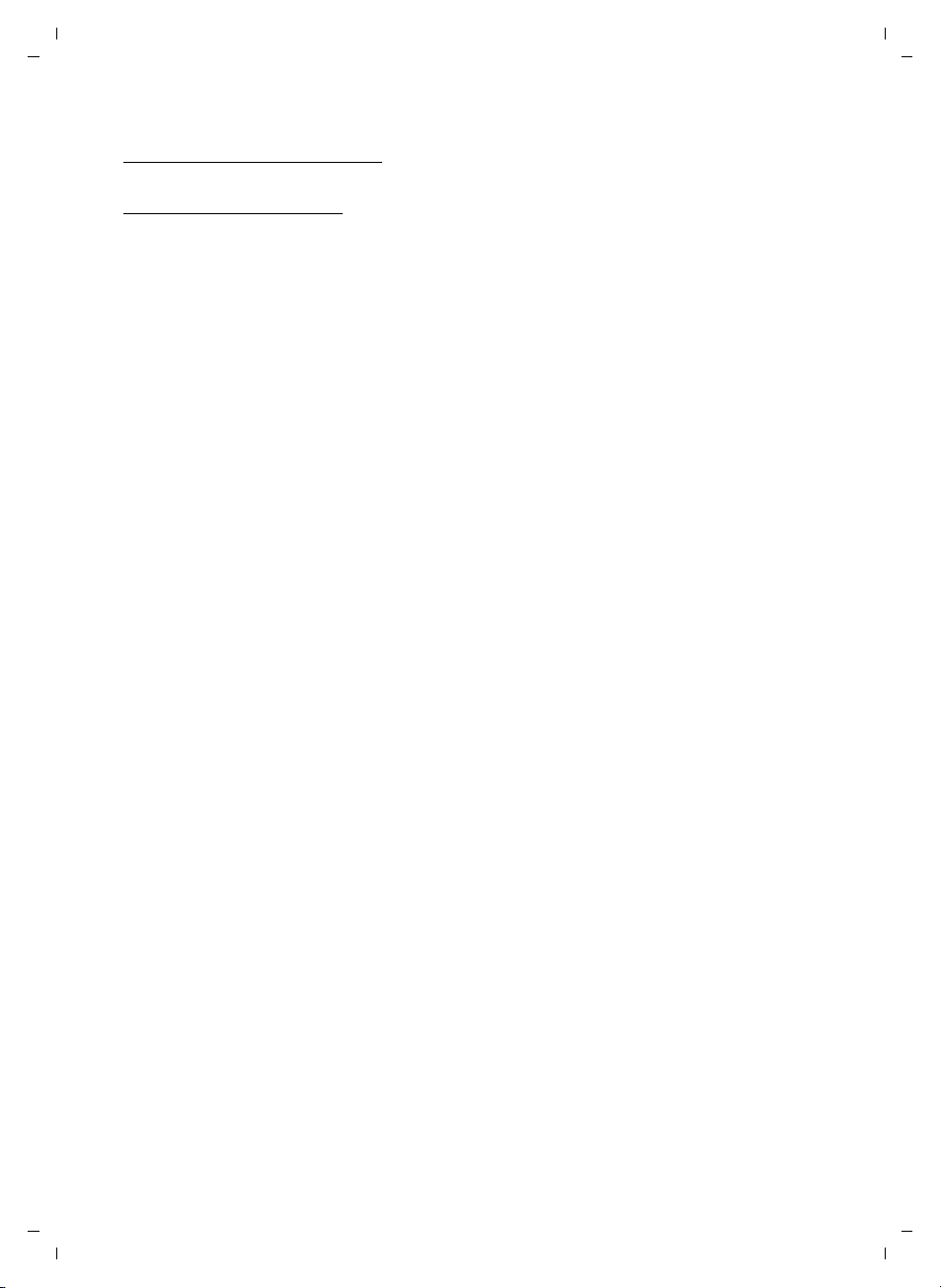
Gigaset SL400H / Russland IM5 RU / A31008-M2152-S301-1-9U19 / introduction.fm / 24.02.2010
Gigaset SL400H – Ваш первоклассный аксессуар
Дальнейшие сведения о своем телефоне вы найдете на
www.gigaset.com/ru/gigasetSL400
Купив телефон Gigaset, зарегистрируйте его на
www.gigaset.com/ru/service
вопросы, которые могут у вас возникнуть, или гарантийное обслуживание, когда оно
потребуется!
.
— вы будете значительно быстрее получать ответы на
Желаем вам получить удовольствие от нового телефона!
Версия 4.1, 21.11.2007
2
Page 3
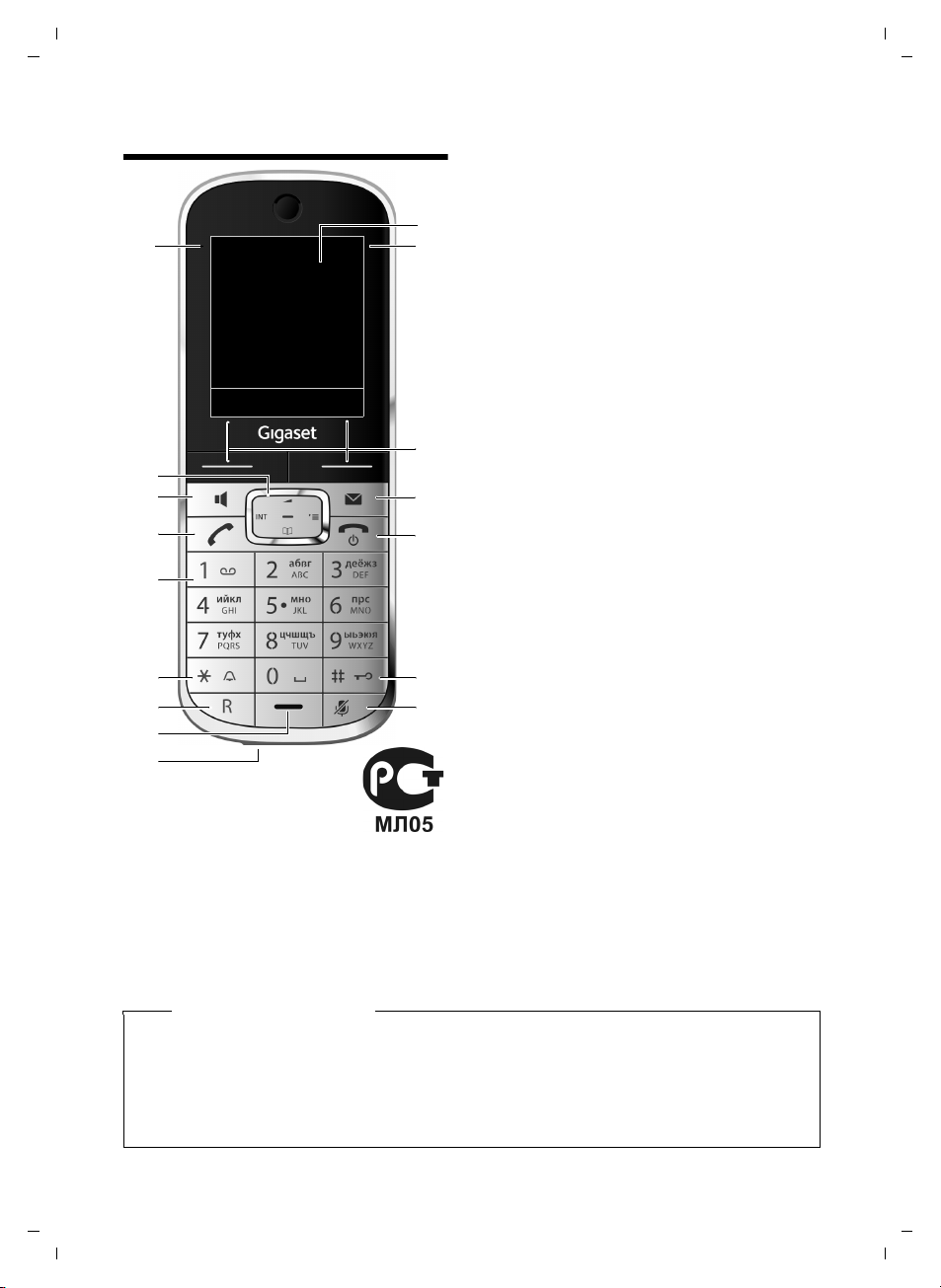
Gigaset SL400H / Russland IM5 RU / A31008-M2152-S301-1-9U19 / overview.fm / 24.02.2010
i
V
07:15
INT 1 05 Апр
Вызовы Календ.
2
3
5
4
6
7
15
13
9
1
14
16
11
12
10
8
Краткое ознакомление
Краткое ознакомление
1 Дисплей в состоянии
готовности
2 Состояние зарядки
батарейки (
3 Кнопки управления меню, выводимого на
дисплей (
4 Кнопка сообщений (
Доступ к спискам вызовов и сообщений;
Мигает: новое сообщение или новый вызов
5 Кнопка отбоя, кнопка включения/
выключения
¢стр. 13)
¢стр. 5)
Обратите внимание
¢стр. 25)
Отбой, функция отмены, возврат на
предыдущий уровень меню (коротко
нажать), возврат в режим готовности
(нажать и удерживать), включить/
выключить трубку (в режиме готовности
нажать и удерживать)
6 Кнопка «#»
Включение/выключение блокировки
клавиатуры (в состоянии готовности нажать
и удерживать)
переключение между прописными/
строчными буквами и цифрами
7 Кнопка выключения микрофона
(
¢стр. 20)
Выключить микрофон
8 Порт мини-USB (
9 Микрофон
10 Кнопка «флэш»
- «флэш»
- Вставка паузы при наборе (нажать и
удерживать)
11 Кнопка «*»
Включение/выключение сигнала вызова
(нажать и удерживать)
при открытом соединении: переключение
между импульсным и тональным набором
(коротко нажать);
ввод текста: открыть таблицу специальных
символов
12 Кнопка 1
Набрать (сетевой) почтовый ящик (нажать и
удерживать)
13 Кнопка соединения
Мигает: входящий вызов
Принять вызов; открыть список повторного
набора (коротко нажать); начать набор
(нажать и удерживать);
14 Кнопка громкой связи (
Переключение между разговором через
трубку и режимом громкой связи
Принять вызов; открыть список повторного
набора (коротко нажать); начать набор
(нажать и удерживать);
15 Управляющая кнопка (
16 Интенсивность сигнала (
Зеленый: режим Eco Mode (¢стр. 27)
активирован
¢стр. 13)
¢стр. 20)
¢стр. 14)
¢стр. 13)
Чтобы изменить язык дисплейных сообщений, действуйте следующим образом
¢ стр. 34):
(
Нажмите одну за другой кнопки v ¢Ï ¢ s ¢ s ¢ s и для подтверждения
нажмите
§ОК§.
s Выберите нужный язык и нажмите правую кнопку управления меню.
Версия 4.1, 21.11.2007
3
Page 4
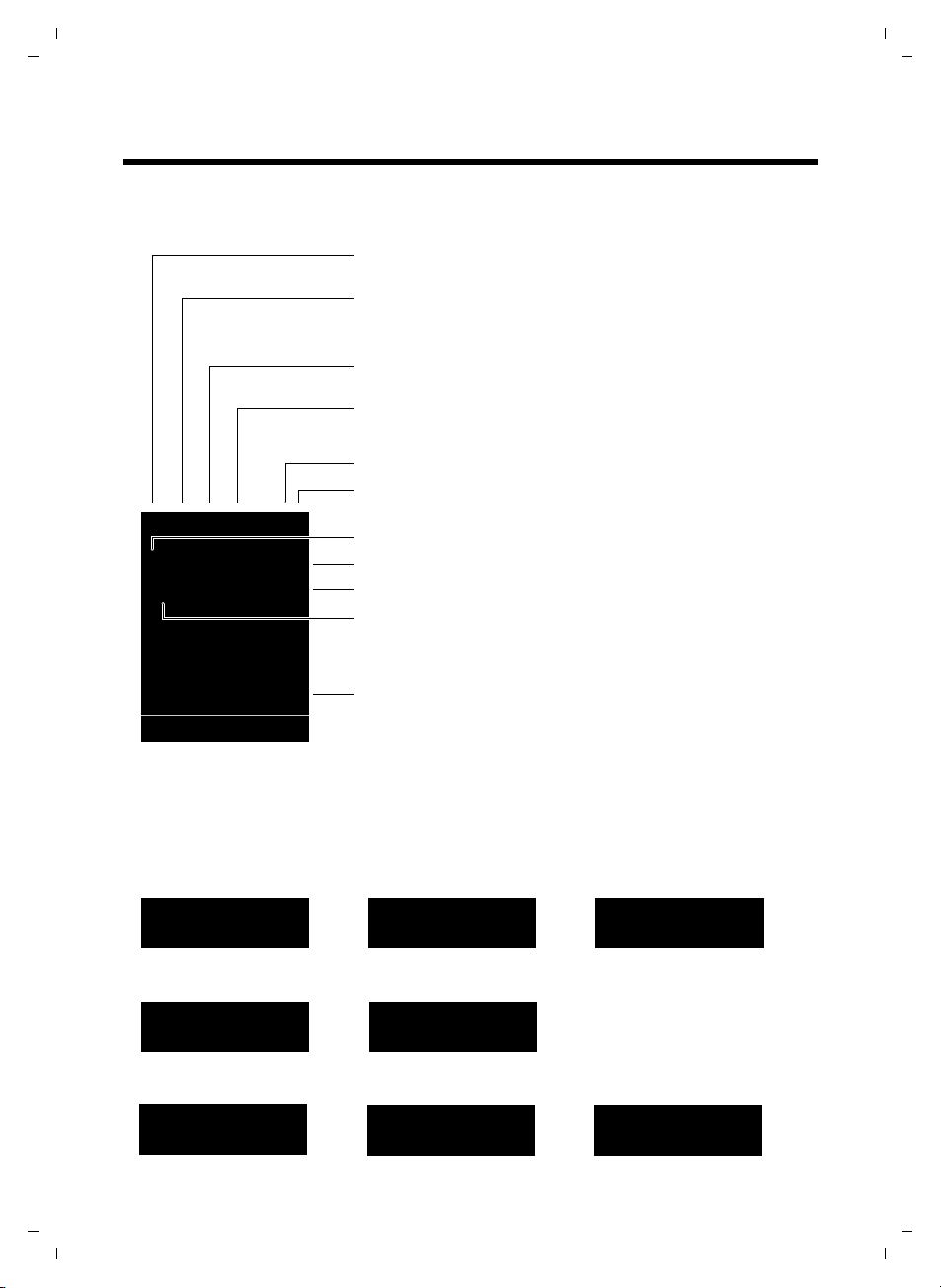
Gigaset SL400H / Russland IM5 RU / A31008-M2152-S301-1-9U19 / overview.fm / 24.02.2010
Сигнализация
Установление связи
W
Соединение установлено
Соединение не может быть
установлено, или
соединение прервано
»
ó
˝
08:00
07:15
INT 1 05 Апр
™
02 10 09
08
Вызовы Календ.
Ø
å
Ú
Внутренний вызов (¢стр. 20)
Ø
«
Ú
Внешний вызов (¢ стр. 18)
Интенсивность сигнала i (¢стр. 13)
или значок режима ECO Mode+
¼(¢ стр. 27)
Интерфейс Bluetooth активирован (
¢ стр. 31)
или
ô/ õ (Гарнитура /устройство передачи данных
Bluetooth) активированы
Звонок отключен (¢ стр. 37)
или
ñ
сигнал предупреждения активирован (¢ стр. 37)
Блокировка кнопочной панели включена (
¢ стр. 15)
Батарейка заряжается (
¢ стр. 13)
Состояние зарядки батарейки (
¢ стр. 13)
Будильник включен; время подачи сигнала (¢стр. 29)
Текущее время
Текущая дата и месяц
Название трубки
Количество новых сообщений:
u à в сетевом почтовом ящике (¢ стр. 25)
u ™ в списке пропущенных вызовов (¢стр. 25)
u ¾ в списке SMS (в зависимости от базы)
u в списке пропущенных напоминаний (¢стр. 26)
V
ØðÚ
Событие (¢ стр. 28)
ØìÚ
Будильник (¢стр. 29)
ØáÚ
Назначенная встреча
(¢ стр. 28)
z
ò
Краткое ознакомление
Дисплейные символы
В зависимости от настройки и рабочего состояния вашего телефона на дисплей выводятся
следующие символы:
4
Версия 4.1, 21.11.2007
Page 5
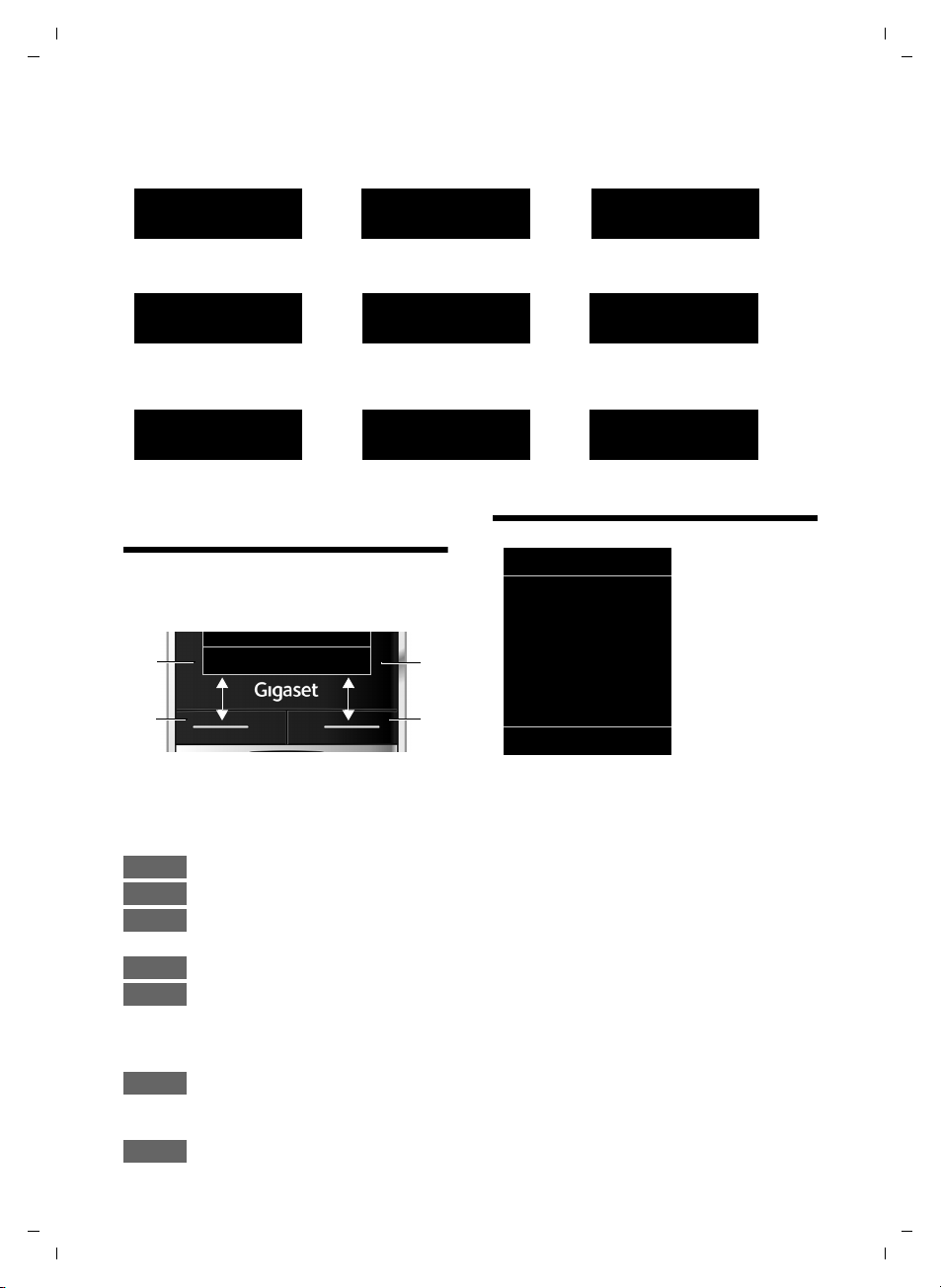
Gigaset SL400H / Russland IM5 RU / A31008-M2152-S301-1-9U19 / overview.fm / 24.02.2010
Информация
¶
Û
Запрос
Подождите...
À
Действие не удалось
‰
Действие выполнено
Á
"Нянька" активирована
(¢ стр. 29)
Ð
‹
å
°
Сигнал будильника
отложен (¢ стр. 29)
Переключение с трубки
на громкую связь
(
¢ стр. 20)
Переключение с
громкой связи на трубку
(¢ стр. 20)
Назад Сохран.
1
Текущая функция кнопки управления
меню
2
Кнопки управления меню
1
2
1
2
Вызовы
Календ.
Выбор
ОК
Û
Назад
Сохран.
SMS
Ç
ò
É
Ê
Ë
Ì
á Â
Ï
Назад ОК
Кнопки управления меню
Другие дисплейные символы
Кнопки управления
меню
Функции кнопок управления меню
определяются конкретной рабочей
ситуацией. Пример:
Важнейшие кнопки управления меню:
Открыть списков вызовов
Открыть календарь.
Открыть меню дальнейшего
выбора функций.
Подтвердить выбор.
Версия 4.1, 21.11.2007
Кнопка удаления: удалять
символ за символом или
слово за словом справа
налево.
Вернуться в меню
предыдущего уровня или
прервать операцию.
Сохранить ввод.
Значки главного меню
Функции
Ç
Bluetooth
ò
Спец. функции
É
Список вызовов
Ê
SMS (зависит от базового блока)
Ë
Голос. почта
Ì
Органайзер
á
Телеф. справочник
Â
Настройки
Ï
Информация по использованию меню
¢ стр. 14)
(
Обзор меню (
¢ стр. 16)
5
Page 6
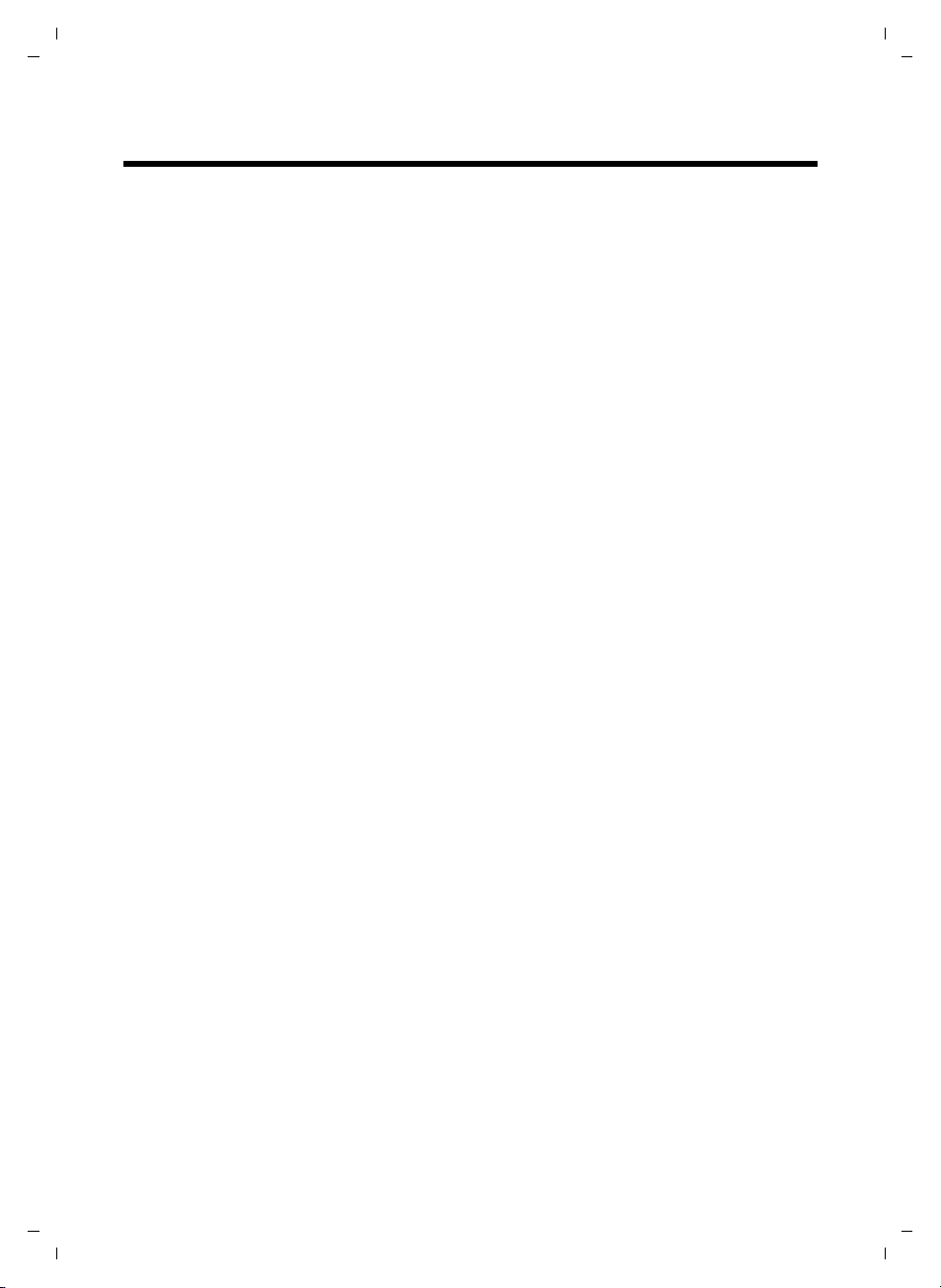
Gigaset SL400H / Russland IM5 RU / A31008-M2152-S301-1-9U19 / SL400HIVZ.fm / 24.02.2010
Содержание
Содержание
Gigaset SL400H – Ваш первоклассный аксессуар . . . . . . . . . . . . . . . . . . 1
Краткое ознакомление . . . . . . . . . . . . . . . . . . . . . . . . . . . . . . . . . . . . . . . . . . . 3
Дисплейные символы . . . . . . . . . . . . . . . . . . . . . . . . . . . . . . . . . . . . . . . . . . . . 4
Кнопки управления меню . . . . . . . . . . . . . . . . . . . . . . . . . . . . . . . . . . . . . . . . 5
Значки главного меню . . . . . . . . . . . . . . . . . . . . . . . . . . . . . . . . . . . . . . . . . . . . 5
Правила техники безопасности . . . . . . . . . . . . . . . . . . . . . . . . . . . . . . . . . . . 8
Первые шаги . . . . . . . . . . . . . . . . . . . . . . . . . . . . . . . . . . . . . . . . . . . . . . . . . . . . . 9
Установка зарядного устройства . . . . . . . . . . . . . . . . . . . . . . . . . . . . . . . . . . . . . . . . . . . . 9
Подсоединение зарядного устройства . . . . . . . . . . . . . . . . . . . . . . . . . . . . . . . . . . . . . . 9
Подготовка трубки к работе . . . . . . . . . . . . . . . . . . . . . . . . . . . . . . . . . . . . . . . . . . . . . . . . 10
Регистрация трубки . . . . . . . . . . . . . . . . . . . . . . . . . . . . . . . . . . . . . . . . . . . . . . . . . . . . . . . . . 11
Установка соединения через мини-USB . . . . . . . . . . . . . . . . . . . . . . . . . . . . . . . . . . . . . 13
Как пользоваться трубкой . . . . . . . . . . . . . . . . . . . . . . . . . . . . . . . . . . . . . . . 14
Использование управляющей кнопки . . . . . . . . . . . . . . . . . . . . . . . . . . . . . . . . . . . . . . 14
Использование меню . . . . . . . . . . . . . . . . . . . . . . . . . . . . . . . . . . . . . . . . . . . . . . . . . . . . . . . 14
Включение и выключение трубки . . . . . . . . . . . . . . . . . . . . . . . . . . . . . . . . . . . . . . . . . . . 15
Включение/выключение блокировки кнопочной панели . . . . . . . . . . . . . . . . . . . 15
Обзор меню . . . . . . . . . . . . . . . . . . . . . . . . . . . . . . . . . . . . . . . . . . . . . . . . . . . . . 16
Телефонные вызовы . . . . . . . . . . . . . . . . . . . . . . . . . . . . . . . . . . . . . . . . . . . . 18
Внешний вызов . . . . . . . . . . . . . . . . . . . . . . . . . . . . . . . . . . . . . . . . . . . . . . . . . . . . . . . . . . . . . 18
Переключение между импульсным и тональным (DTMF) набором номера . 18
Окончание вызова . . . . . . . . . . . . . . . . . . . . . . . . . . . . . . . . . . . . . . . . . . . . . . . . . . . . . . . . . . 18
Прием вызова и определение номера звонящего (АОН и CallerID) . . . . . . . . . . 18
Использование режима громкой связи . . . . . . . . . . . . . . . . . . . . . . . . . . . . . . . . . . . . . 20
Переход в режим отключения микрофона . . . . . . . . . . . . . . . . . . . . . . . . . . . . . . . . . . 20
Внутренние вызовы . . . . . . . . . . . . . . . . . . . . . . . . . . . . . . . . . . . . . . . . . . . . . . . . . . . . . . . . . 20
Использование телефонной книги и списков . . . . . . . . . . . . . . . . . . . . 21
Телефонная книга . . . . . . . . . . . . . . . . . . . . . . . . . . . . . . . . . . . . . . . . . . . . . . . . . . . . . . . . . . 21
Список повторного набора . . . . . . . . . . . . . . . . . . . . . . . . . . . . . . . . . . . . . . . . . . . . . . . . . 24
Списки вызовов . . . . . . . . . . . . . . . . . . . . . . . . . . . . . . . . . . . . . . . . . . . . . . . . . . . . . . . . . . . . . 25
Открытие списков кнопкой сообщений . . . . . . . . . . . . . . . . . . . . . . . . . . . . . . . . . . . . . 25
Список пропущенных напоминаний . . . . . . . . . . . . . . . . . . . . . . . . . . . . . . . . . . . . . . . . 26
Использование сетевого почтового ящика . . . . . . . . . . . . . . . . . . . . . . 26
Стандарт связи ECO DECT . . . . . . . . . . . . . . . . . . . . . . . . . . . . . . . . . . . . . . . . 27
Настройка назначенных встреч (календарь) . . . . . . . . . . . . . . . . . . . . . 27
Показ пропущенных назначенных встреч и событий . . . . . . . . . . . . . . . . . . . . . . . 28
Настройка будильника . . . . . . . . . . . . . . . . . . . . . . . . . . . . . . . . . . . . . . . . . . 29
6
Версия 4.1, 21.11.2007
Page 7
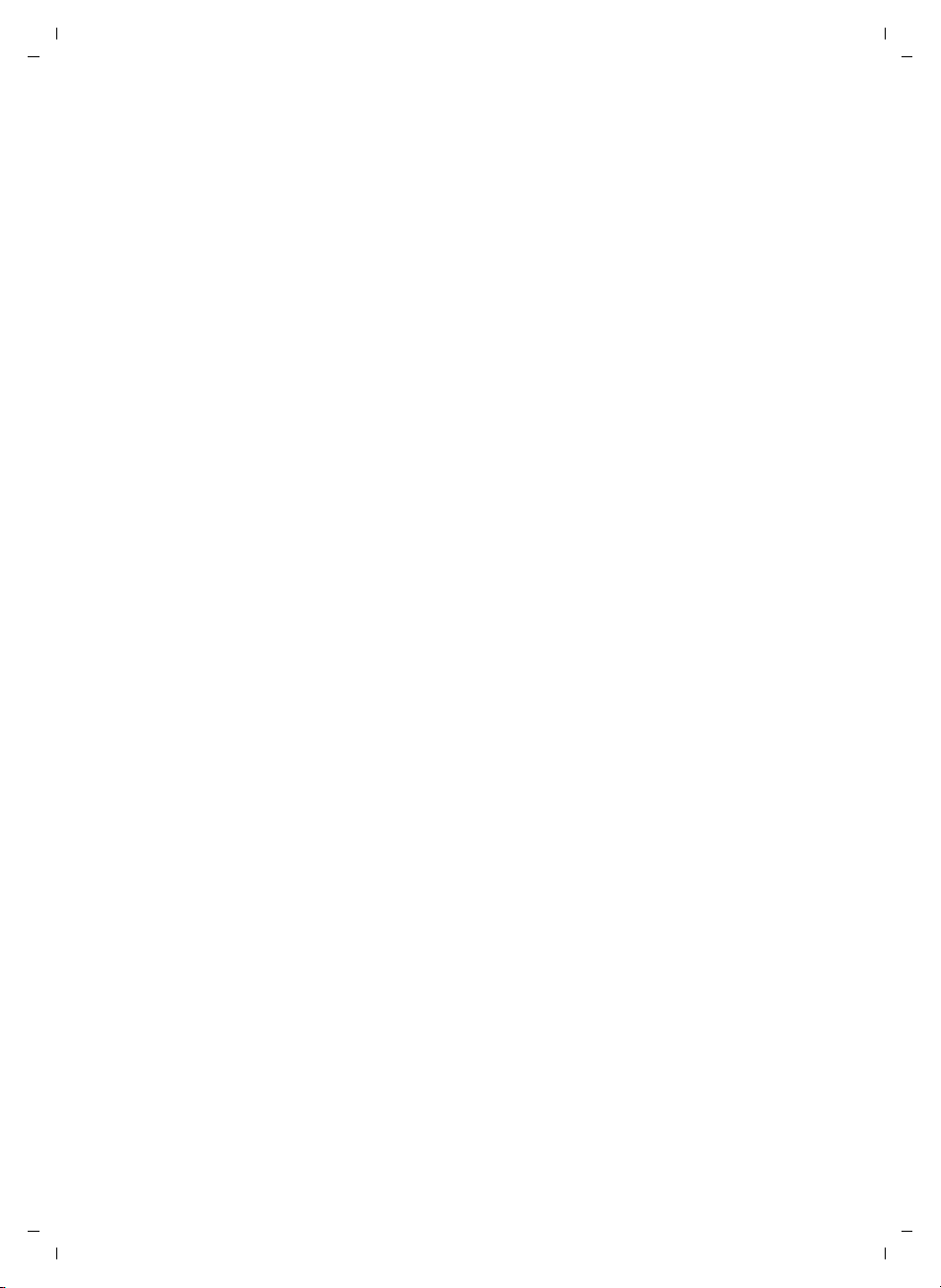
Gigaset SL400H / Russland IM5 RU / A31008-M2152-S301-1-9U19 / SL400HIVZ.fm / 24.02.2010
Использование трубки в качестве акустического контроля
(«радионяни») . . . . . . . . . . . . . . . . . . . . . . . . . . . . . . . . . . . . . . . . . . . . . . . . . . . 29
Использование устройств Bluetooth . . . . . . . . . . . . . . . . . . . . . . . . . . . . . 31
Определение настроек трубки . . . . . . . . . . . . . . . . . . . . . . . . . . . . . . . . . . 33
Быстрый набор номеров и функций . . . . . . . . . . . . . . . . . . . . . . . . . . . . . . . . . . . . . . . . 33
Изменение языка дисплея . . . . . . . . . . . . . . . . . . . . . . . . . . . . . . . . . . . . . . . . . . . . . . . . . . 34
Настройка дисплея . . . . . . . . . . . . . . . . . . . . . . . . . . . . . . . . . . . . . . . . . . . . . . . . . . . . . . . . . 34
Настройка освещения кнопочной панели . . . . . . . . . . . . . . . . . . . . . . . . . . . . . . . . . . 35
Включение/выключение автоматического приема вызовов . . . . . . . . . . . . . . . . 35
Изменение громкости громкой связи и трубки . . . . . . . . . . . . . . . . . . . . . . . . . . . . . 35
Настройка профиля громкой связи . . . . . . . . . . . . . . . . . . . . . . . . . . . . . . . . . . . . . . . . . 35
Изменение сигналов вызова . . . . . . . . . . . . . . . . . . . . . . . . . . . . . . . . . . . . . . . . . . . . . . . . 36
Использование Файл менеджера . . . . . . . . . . . . . . . . . . . . . . . . . . . . . . . . . . . . . . . . . . . 37
Включение/выключение предупредительных сигналов . . . . . . . . . . . . . . . . . . . . 38
Установка кода своей зоны . . . . . . . . . . . . . . . . . . . . . . . . . . . . . . . . . . . . . . . . . . . . . . . . . 38
Восстановление заводских настроек трубки . . . . . . . . . . . . . . . . . . . . . . . . . . . . . . . . 39
Сервисная служба . . . . . . . . . . . . . . . . . . . . . . . . . . . . . . . . . . . . . . . . . . . . . . . 40
Вопросы и ответы . . . . . . . . . . . . . . . . . . . . . . . . . . . . . . . . . . . . . . . . . . . . . . . . . . . . . . . . . . . 40
Допуск к эксплуатации . . . . . . . . . . . . . . . . . . . . . . . . . . . . . . . . . . . . . . . . . . . . . . . . . . . . . . 41
Гарантия . . . . . . . . . . . . . . . . . . . . . . . . . . . . . . . . . . . . . . . . . . . . . . . . . . . . . . . . 42
Защита окружающей среды . . . . . . . . . . . . . . . . . . . . . . . . . . . . . . . . . . . . . 44
Приложение . . . . . . . . . . . . . . . . . . . . . . . . . . . . . . . . . . . . . . . . . . . . . . . . . . . . . 45
Уход . . . . . . . . . . . . . . . . . . . . . . . . . . . . . . . . . . . . . . . . . . . . . . . . . . . . . . . . . . . . . . . . . . . . . . . . 45
Контакт с жидкостью . . . . . . . . . . . . . . . . . . . . . . . . . . . . . . . . . . . . . . . . . . . . . . . . . . . . . . . 45
Технические характеристики . . . . . . . . . . . . . . . . . . . . . . . . . . . . . . . . . . . . . . . . . . . . . . . 45
Написание и редактирование текста . . . . . . . . . . . . . . . . . . . . . . . . . . . . . . . . . . . . . . . 46
Доступ к дополнительным функциям через интерфейс с ПК . . . . . 47
Принадлежности . . . . . . . . . . . . . . . . . . . . . . . . . . . . . . . . . . . . . . . . . . . . . . . . 49
Индекс . . . . . . . . . . . . . . . . . . . . . . . . . . . . . . . . . . . . . . . . . . . . . . . . . . . . . . . . . . 50
Содержание
7
Версия 4.1, 21.11.2007
Page 8
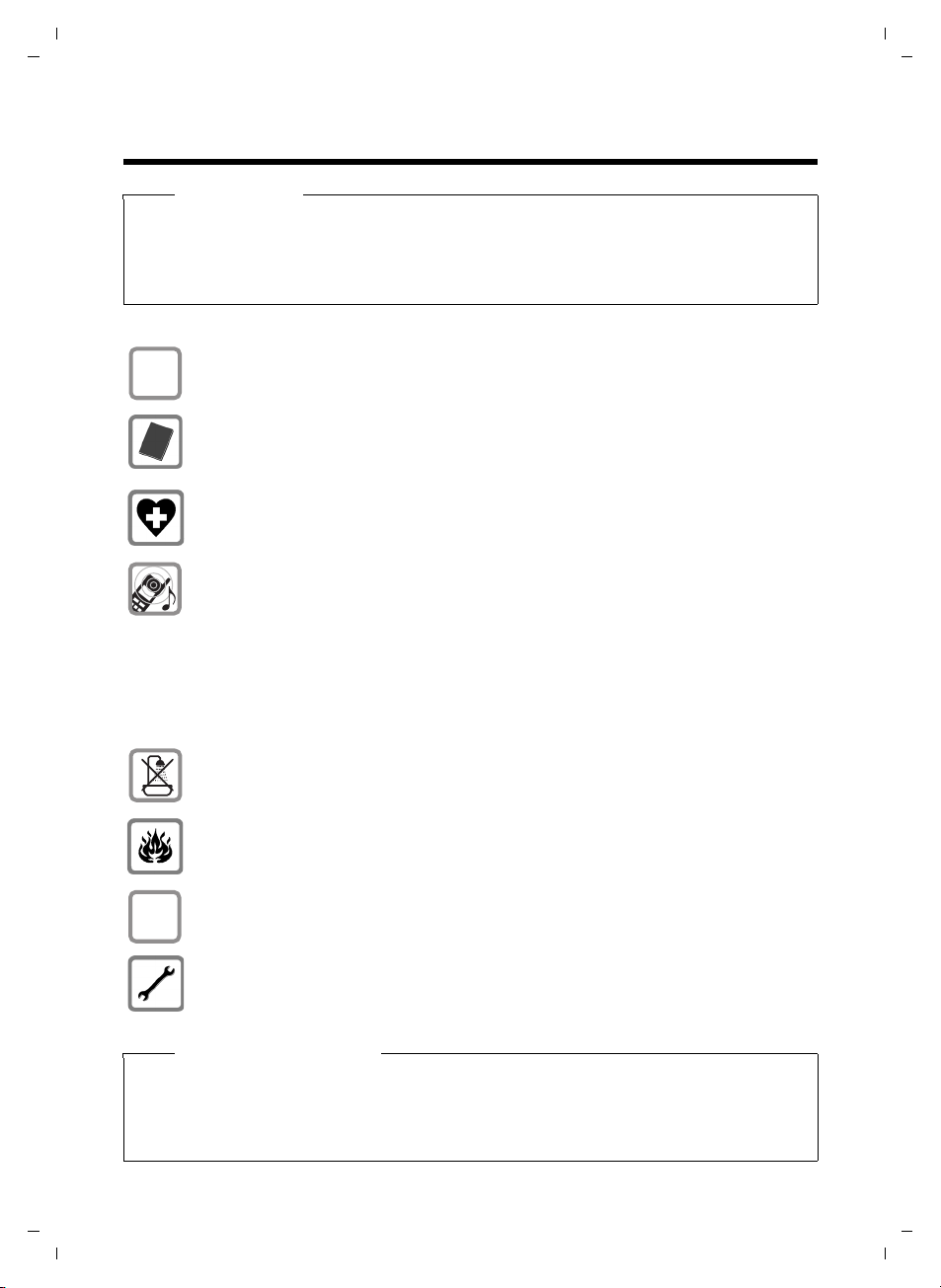
Gigaset SL400H / Russland IM5 RU / A31008-M2152-S301-1-9U19 / security.fm / 24.02.2010
$
ƒ
Правила техники безопасности
Правила техники безопасности
Внимание
Прежде чем пользоваться телефоном, обязательно прочите эту инструкцию по
эксплуатации.
Объясните детям содержание инструкций и возможные опасности, связанные с
использованием телефона.
Используйте только прилагаемый блок питания, как указано на нижней
стороне базового блока.
Используйте только перезаряжаемые батарейки, которые соответствуют
спецификации, приведенной на стр. 45; в противном случае может
возникнуть серьезная угроза здоровью и опасность травмы.
Работающий телефон может воздействовать на находящееся поблизости
медицинское оборудование. Следите за соблюдением технических
требований в своих конкретных условиях (например, в кабинете врача).
Не подносите трубку к уху обратной стороной, если он звонит или если
включен режим громкой связи. Это может привести к хроническому
повреждению слуха.
Ваше устройство Gigaset совместимо с большинством коммерческих цифровых
слуховых аппаратов. Однако мы не можем гарантировать идеальную работу со
всеми слуховыми аппаратами.
Трубка может создавать помехи в аналоговых слуховых аппаратах. Если вам
потребуется помощь, обратитесь к поставщику слухового аппарата.
Не устанавливайте базовый блок или зарядное устройство в ванной или в душе.
Базовый блок и зарядное устройство не являются брызгозащищенными
¢ стр. 45).
(
Не пользуйтесь телефоном в помещениях с повышенной взрывоопасностью
(например, на лакокрасочных производствах).
Версия 4.1, 21.11.2007
Если вы передаете Gigaset кому-либо другому, обязательно передайте и
инструкцию по эксплуатации.
Не используйте неисправный базовый блок или отремонтируйте его в нашем
сервис-центре, так как он может создавать помехи работе других
беспроводных устройств.
Обратите внимание
u Не все функции, описанные в настоящей инструкции по эксплуатации, доступны во
всех странах.
u Это устройство не будет работать при нарушении электропитания. Оно не сможет
также передавать экстренные вызовы.
8
Page 9
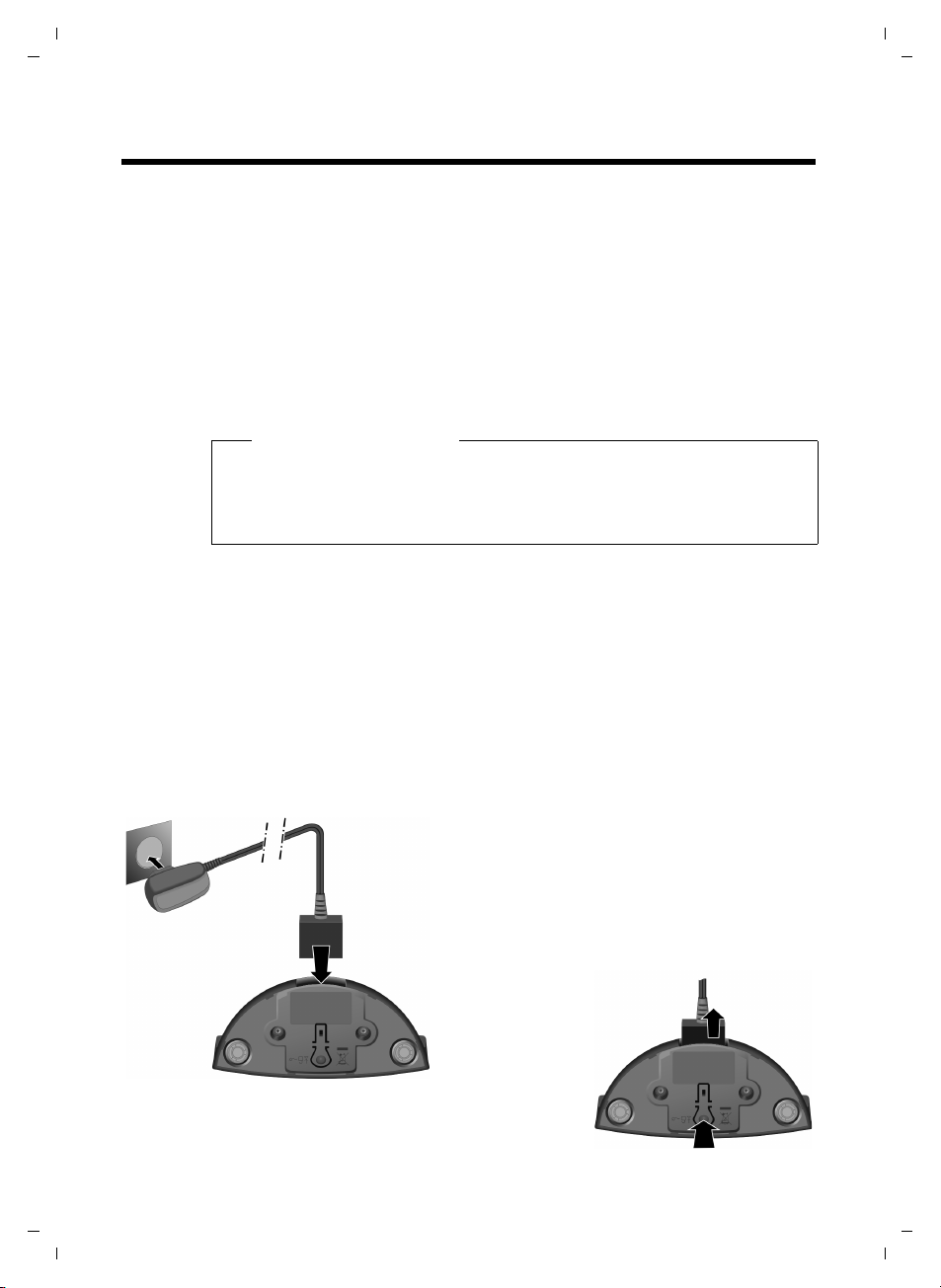
Gigaset SL400H / Russland IM5 RU / A31008-M2152-S301-1-9U19 / starting.fm / 24.02.2010
¤ Вставьте блок питания в розетку
2.
¤ Подсоедините плоский разъем от
блока питания 1.
Чтобы отсоединить разъем от зарядного устройства,
нажмите кнопку фиксатора 3 и отсоедините разъем 4.
1
2
3
4
Первые шаги
Проверка содержимого упаковки Одна трубка Gigaset, одна батарейка, одна
крышка отсека для батарейки, одно зарядное устройство, один блок питания
для зарядного устройства, один зажим для крепления на поясе, одна
инструкция по эксплуатации.
Установка зарядного устройства
Зарядное устройство рассчитано на использование в закрытом сухом
помещении при температуре от +5 °C до+45 °C.
¤ Установите зарядное устройство на горизонтальной нескользкой
поверхности.
Обратите внимание
Обратите внимание на радиус действия базового блока.
Он составляет до 300 м вне помещений при отсутствии препятствий и до
50 м внутри зданий. Радиус действия уменьшается, когда включен режим
Eco Mode (
Обычно ножки телефона не оставляют следов на поверхности. Однако,
учитывая многообразие лаков и полировок, используемых сегодня при
производстве мебели, полностью исключить появление таких следов мы не
можем.
¢ стр. 27).
Первые шаги
Обратите внимание:
u Ни в коем случае не допускайте действия на телефон источников тепла,
прямого солнечного света или влияния других электрических приборов.
u Защищайте свой Gigaset от сырости, пыли, агрессивных жидкостей и паров.
Подсоединение зарядного устройства
Версия 4.1, 21.11.2007
9
Page 10
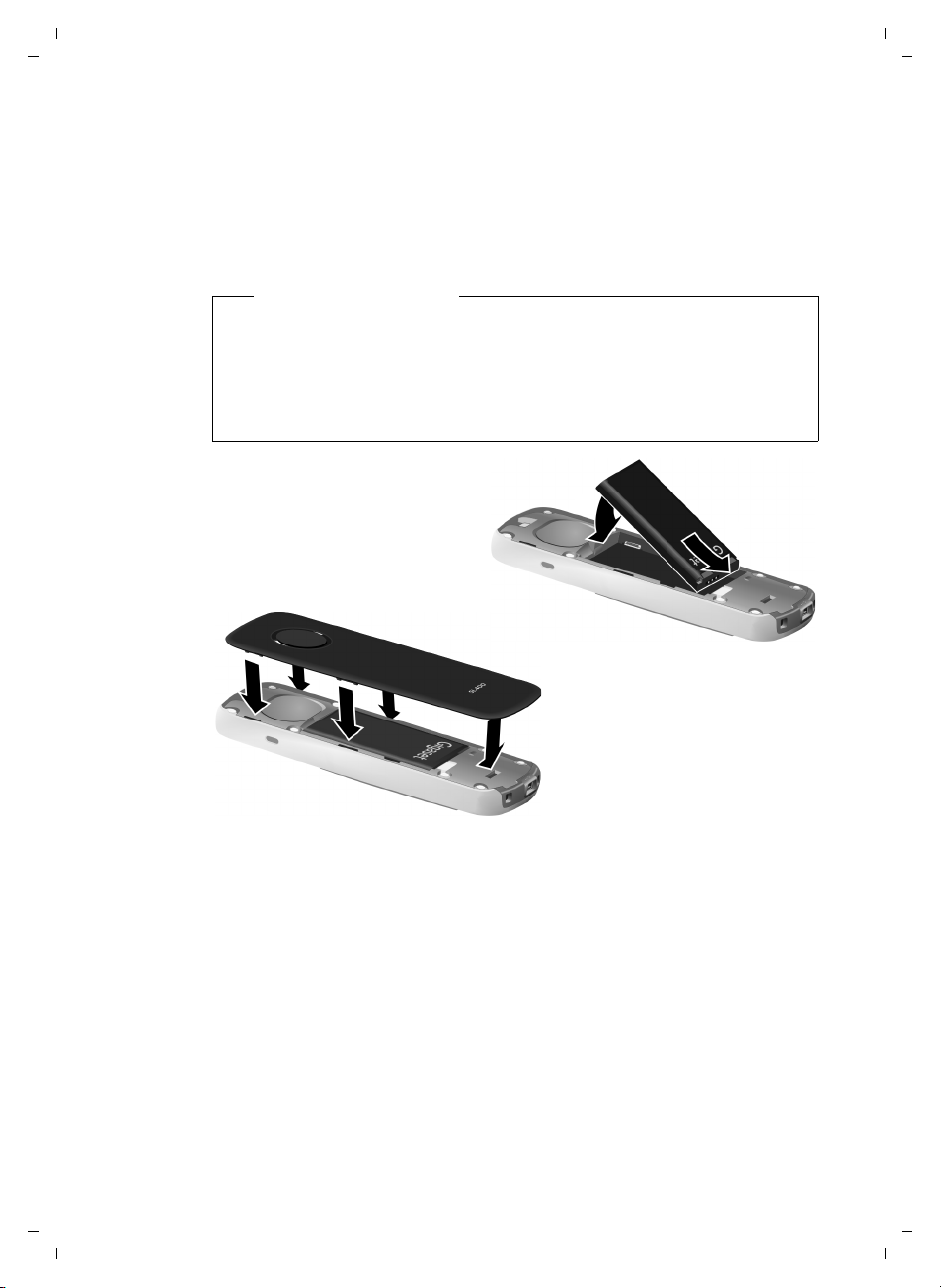
Gigaset SL400H / Russland IM5 RU / A31008-M2152-S301-1-9U19 / starting.fm / 24.02.2010
¤ Сначала вставьте батарейку,
контактной поверхностью
вниз a.
¤ Затем нажмите на батарейку b
чтобы она со щелчком встала
на место.
¤ Сначала вставьте боковые
выступы крышки
батарейки в пазы внутри
корпуса.
¤ Затем надавите на крышку,
чтобы она со щелчком
встала на место.
a
b
Первые шаги
Подготовка трубки к работе
Дисплей защищен пластиковой пленкой.
Снимите защитную пленку!
Установка батарейки и закрывание крышки отсека для
батарейки
Обратите внимание
Используйте только перезаряжаемые батарейки, рекомендуемые
Gigaset Communications GmbH (
возникает серьезная угроза здоровью и опасность травмы. Например,
возможно повреждение наружного корпуса батарейки или ее взрыв. Кроме
того, при использовании батарейки, не входящей в число рекомендуемых,
возможна неправильная работа или повреждение трубки.
¢ стр. 45), так как в противном случае
10
Версия 4.1, 21.11.2007
Page 11
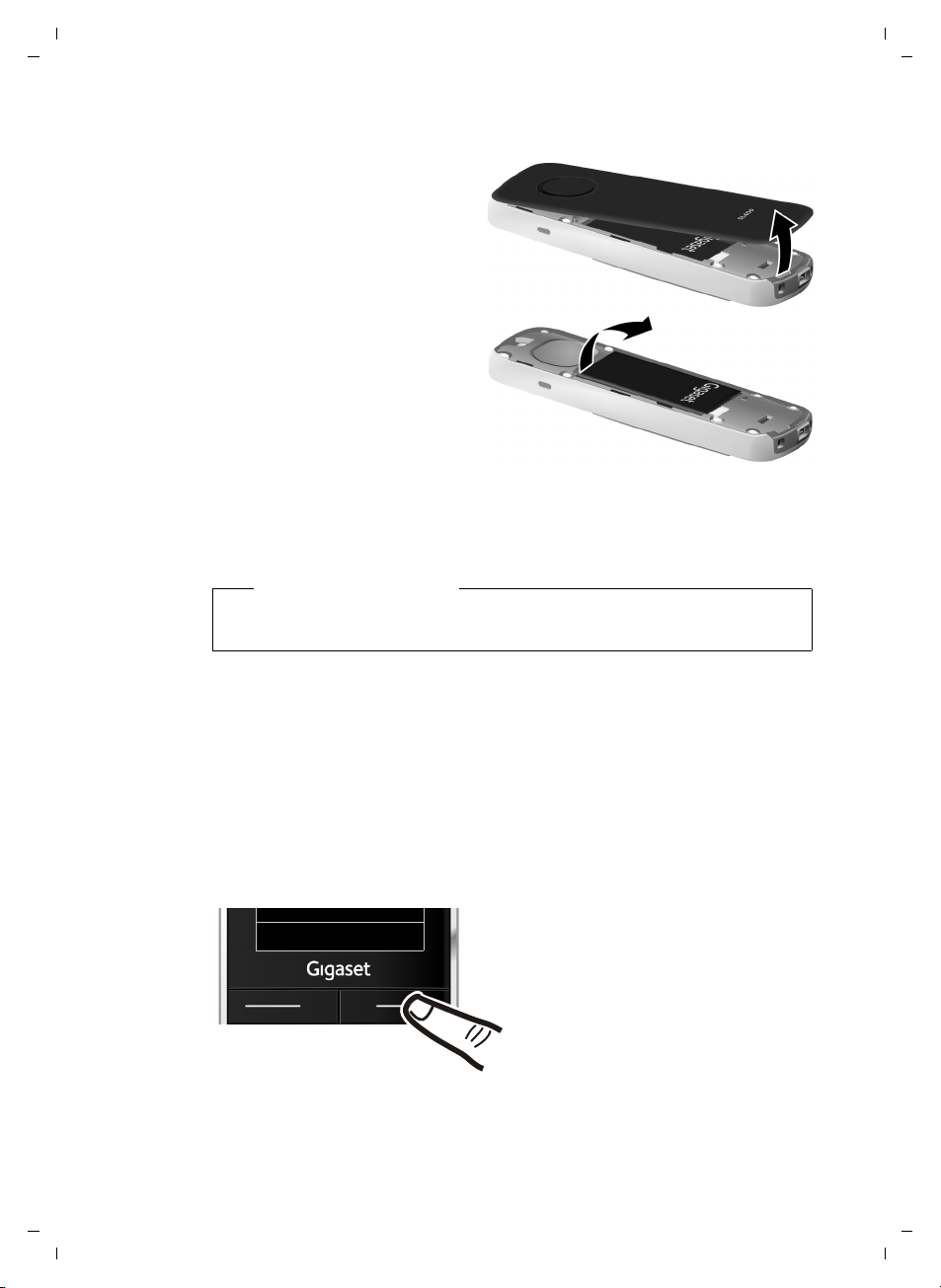
Gigaset SL400H / Russland IM5 RU / A31008-M2152-S301-1-9U19 / starting.fm / 24.02.2010
Регистр.
¤ Нажмите кнопку под §Регистр.§ на
дисплее.
Появится сообщение, гласящее, что
трубка ищет базовый блок, готовый
к регистрации.
Чтобы снять крышку батарейки для замены батарейки:
¤ Снимите зажим для ремня
(если он установлен).
¤ Подцепите ногтем выемку в
нижней части крышки
батарейки и снимите
крышку, поднимая ее вверх.
Чтобы заменить батарейку,
вставьте ноготь в выемку в
корпусе и извлеките батарейку.
Установка трубки в зарядное устройство
¤ Установите трубку в зарядное устройство дисплеем вперед.
Чтобы подзарядить батарейку, оставьте трубку в зарядном устройстве.
Первые шаги
Версия 4.1, 21.11.2007
Обратите внимание
Трубка должна устанавливаться только в специальный соответствующий
ей базовый блок или зарядное устройство.
Регистрация трубки
Трубку Gigaset можно зарегистрировать максимум на четырех базах. Вы
должны вручную зарегистрировать трубку и на трубке (1), и на базовом
блоке (2).
После успешной регистрации трубка возвращается в состояние готовности.
На дисплей выводится внутренний номер трубки, например, INT 1. Если нет,
повторите процедуру.
1) На трубке
11
Page 12
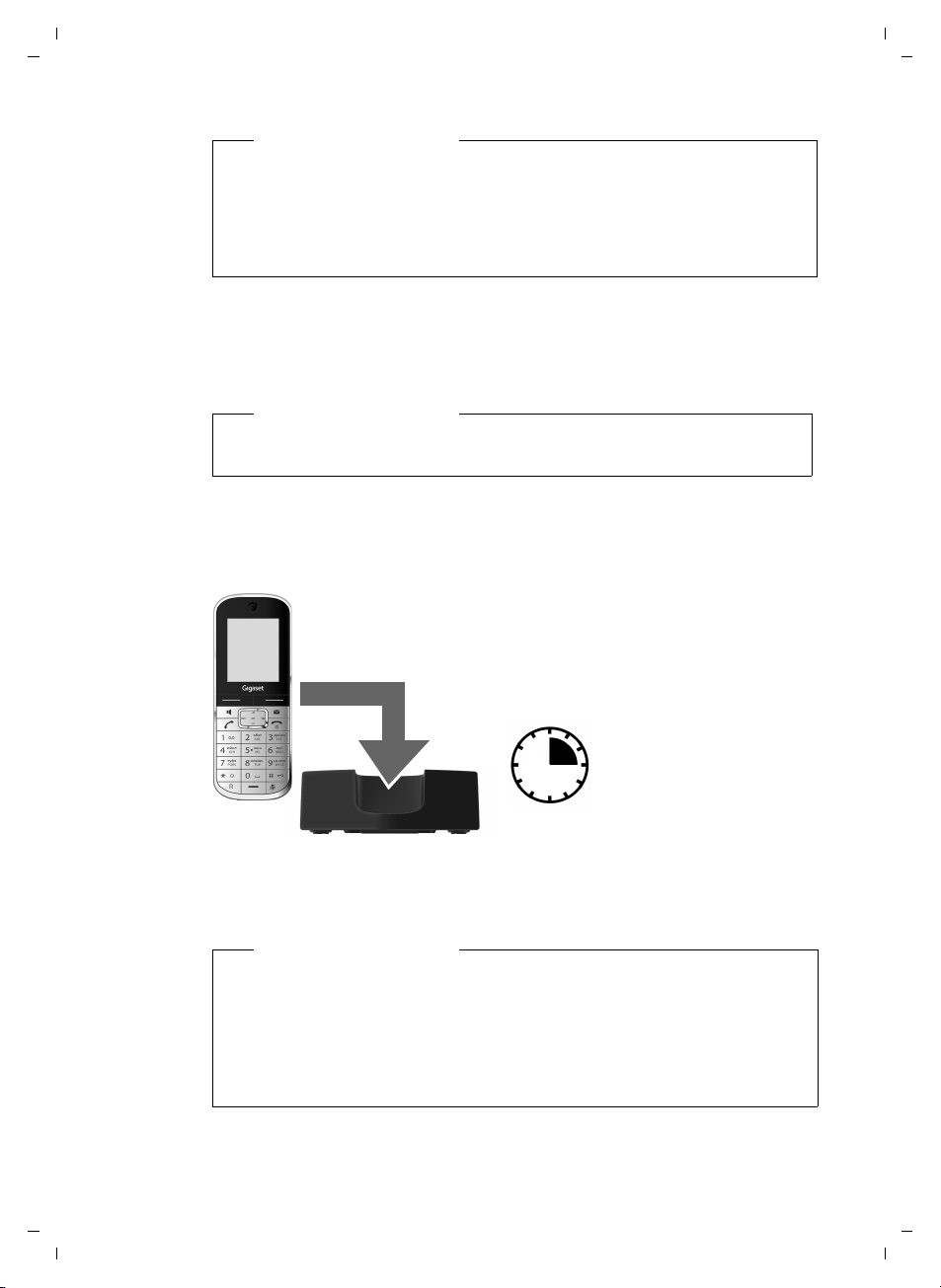
Gigaset SL400H / Russland IM5 RU / A31008-M2152-S301-1-9U19 / starting.fm / 24.02.2010
¤ Установите трубку в зарядное устройство
на три часа.
¤ Когда батарейка
полностью зарядится,
выньте трубку из
зарядного устройства
и не возвращайте ее в
зарядное устройство
до тех пор, батарейка
не разрядится
полностью.
3часа
Первые шаги
Обратите внимание
Если трубка уже зарегистрирована хотя бы на одной базе, запускайте
процесс регистрации следующим образом:
Ï
¢
v
Если трубка уже зарегистрирована на четырех базах, выберите нужную
базу.
¢ Регистрация ¢Регистрац. трубки
2) На базовом блоке
После запуска процесса регистрации на трубке. В течение 60 секунд нажмите
и удерживайте на базовом блоке кнопку регистрации/пейджинга
(приблизительно 3 секунды).
Обратите внимание
Указания по отмене регистрации трубок см. в инструкции по эксплуатации
базового блока.
Первая зарядка и разрядка батарейки
Правильная индикация состояния батарейки возможна только после ее
полной зарядки и последующей разрядки.
Версия 4.1, 21.11.2007
12
Обратите внимание
u После первой зарядки и разрядки батарейки вы можете устанавливать
трубку в зарядное устройство после каждого разговора.
u Повторяйте процедуру зарядки и полной разрядки батарейки, если вы
вынули ее из трубки и установили снова.
u Во время зарядки батарейка может нагреваться. Это не опасно.
u Емкость батарейки со временем снижается по техническим причинам.
Page 13
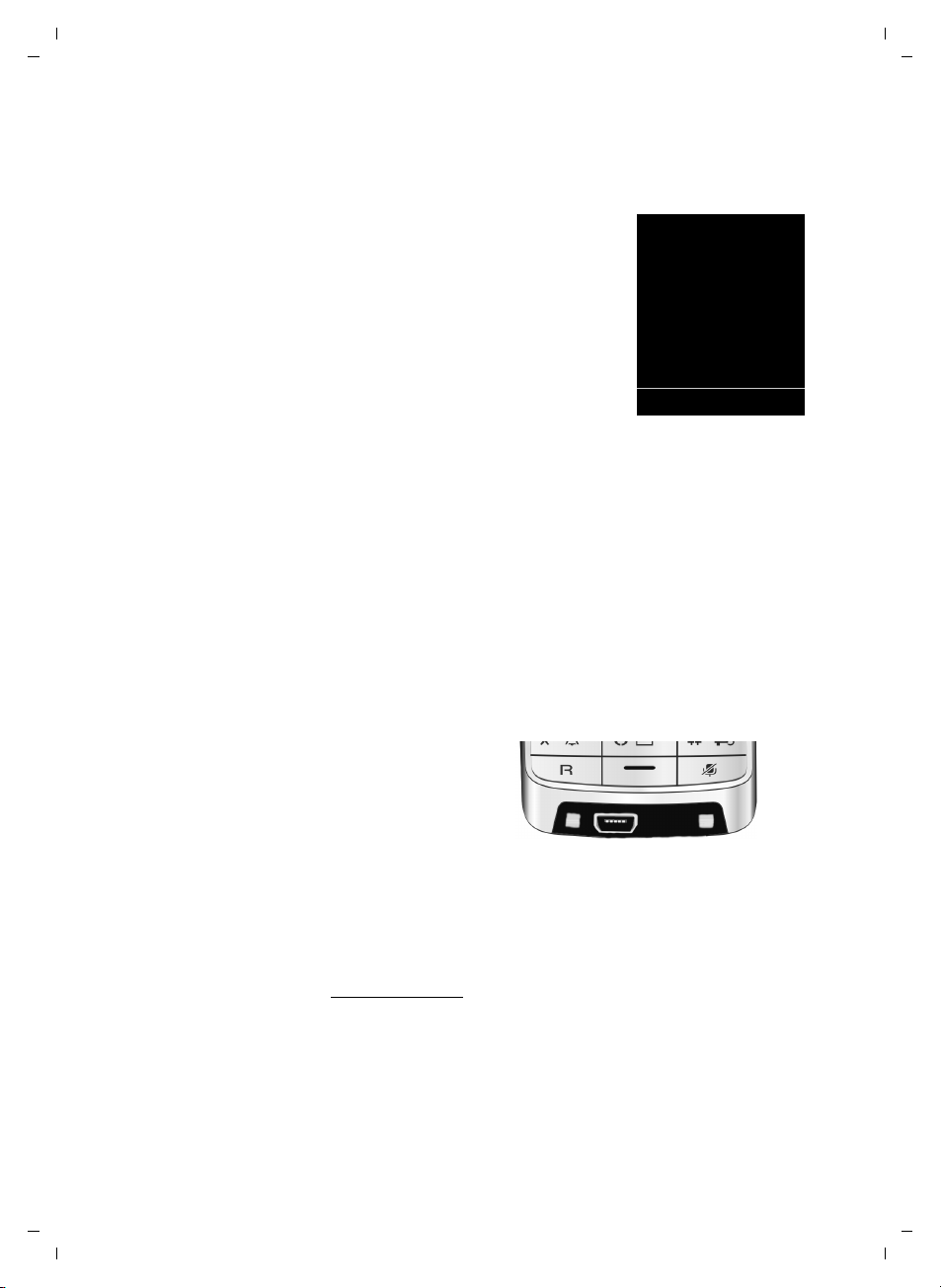
Gigaset SL400H / Russland IM5 RU / A31008-M2152-S301-1-9U19 / starting.fm / 24.02.2010
i V
07:15
INT 1 04 Апр
Вызовы Календ.
Дисплей в состоянии готовности
Когда трубка зарегистрирована, и введено время, дисплей в состоянии
готовности выглядит, как показано в этом примере.
Данные на дисплее
u Качество приема между базовым блоком и
трубкой:
– от хорошего до плохого: Ð iÑÒ
– нет приема: мигает |
Зеленый: режим Eco Mode (
u Состояние зарядки батарейки:
– { белый: заряд больше 66%
– { белый: заряд от 33% до 66%
– y белый: заряд от 10% до 33%
– y красный: заряд меньше 10%
– yмигает красным: батарейка почти разряжена
(осталось меньше, чем на 10 минут разговора)
– xyxyx{x{ белый: батарейка заряжается
u INT 1
Внутреннее имя трубки
Если активирован режим EcoMode+ (
выводится значок ¼.
¢ стр. 27)
¢ стр. 27), в левом верхнем углу
Первые шаги
Установка соединения через мини-USB
Теперь ваш телефон готов к работе!
Разъем мини-USB находится на
вашей трубке Gigaset снизу.
Подсоединение гарнитуры к трубке
Вы можете подключать гарнитуру с 2,5-мм разъемом типа "джек" при помощи
переходника USB-"джек" (приобретается отдельно как дополнительный
аксессуар).
Информацию о рекомендуемых гарнитурах см. на странице соответствующих
изделий сайта www.gigaset.com
Громкость гарнитуры соответствует настройке громкости трубки.
.
Подключение USB кабеля данных
Вы можете подключить к трубке стандартный USB кабель с разъемом миниUSB типа B, чтобы синхронизировать трубку с ПК. Чтобы воспользоваться этой
возможностью, необходимо установить программное обеспечение Gigaset
QuickSync (
¢ стр. 47).
13
Версия 4.1, 21.11.2007
Page 14
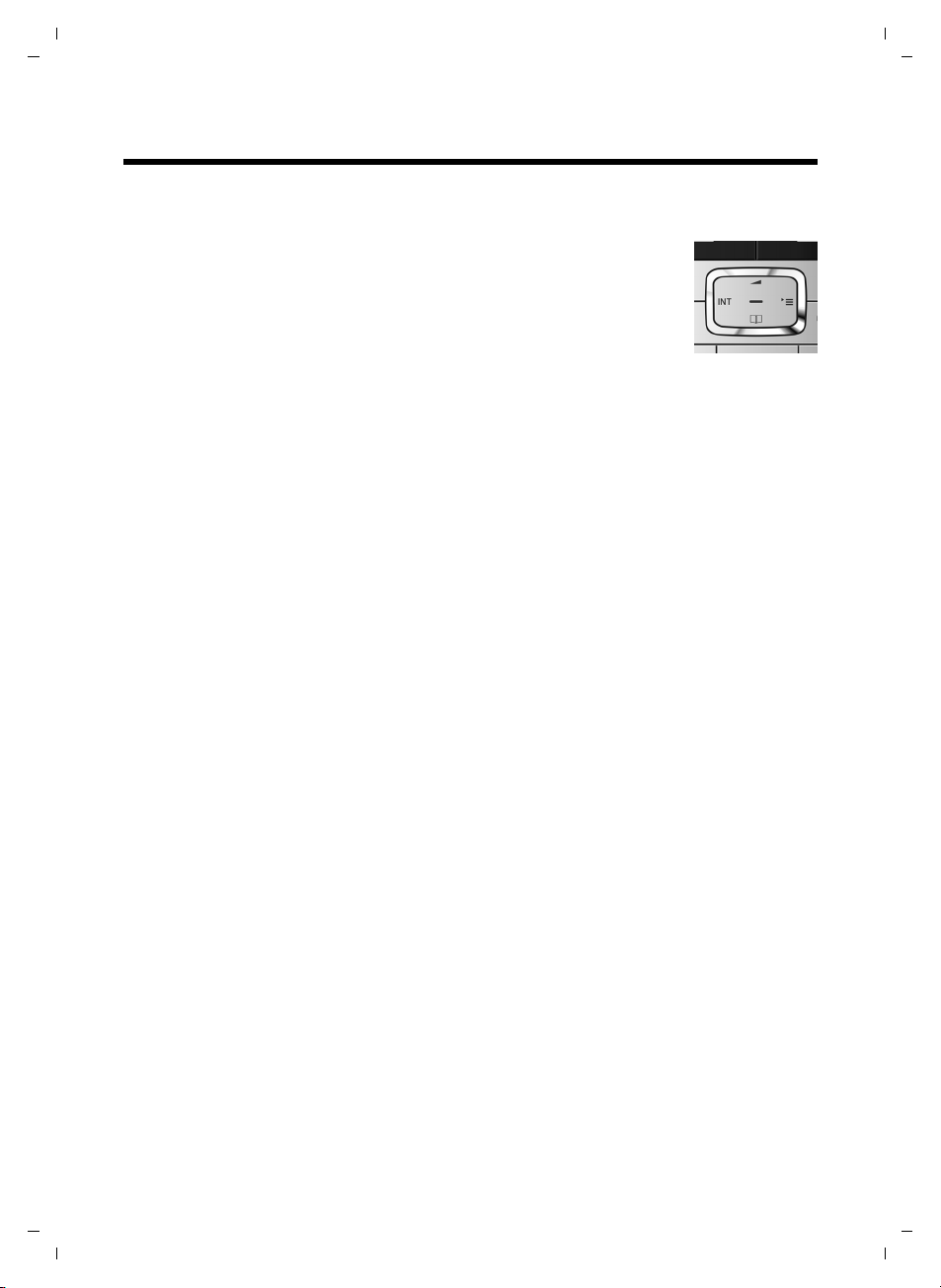
Gigaset SL400H / Russland IM5 RU / A31008-M2152-S301-1-9U19 / starting.fm / 24.02.2010
Как пользоваться трубкой
Как пользоваться трубкой
Использование управляющей кнопки
В дальнейшем та часть управляющей кнопки, которую вы
должны нажать в соответствующей рабочей ситуации (верх,
низ, справа, слева, центр), отмечается черным. Например, v
означает «нажмите правую сторону управляющей кнопки»,
или w — «нажмите центр управляющей кнопки».
Функции, выполняемые при нажатии центра
управляющей кнопки
В зависимости от рабочей ситуации, кнопка выполняет различные функции.
u В состоянии готовности кнопка открывает главное меню.
u В подменю, при выборе и в полях ввода управляющая кнопка выполняет
функции кнопок управления меню
Использование меню
Меню может быть представлено в развернутом (экспертный режим •) или
упрощенном виде. Действующая стандартная настройка — экспертный
режим.
§ОК§, §Да§, §Сохран.§, §Выбрать§ или §Измен.§.
14
Главное меню (первый уровень меню)
¤ Чтобы открыть главное меню, когда трубка находится в состоянии
готовности, нажмите управляющую кнопку справа v.
¤ Воспользуйтесь управляющей кнопкой p, чтобы выбрать нужную
функцию, и нажмите кнопку управления меню
Подменю
Функции подменю выводятся в виде списков.
§ОК§.
¤ Управляющей кнопкой q перейдите на нужную функцию и нажмите §ОК§.
Возврат в состояние готовности
Вы можете вернуться в состояние готовности из любого меню:
¤ Нажмите и удерживайте кнопку отбоя a.
или
¤ Не нажимайте никаких кнопок: через 2 минуты дисплей автоматически
вернется в состояние готовности.
Настройки, которые не были подтверждены нажатием кнопок управления
§Да§ или §Сохран.§, теряются.
§ОК§,
Версия 4.1, 21.11.2007
Page 15
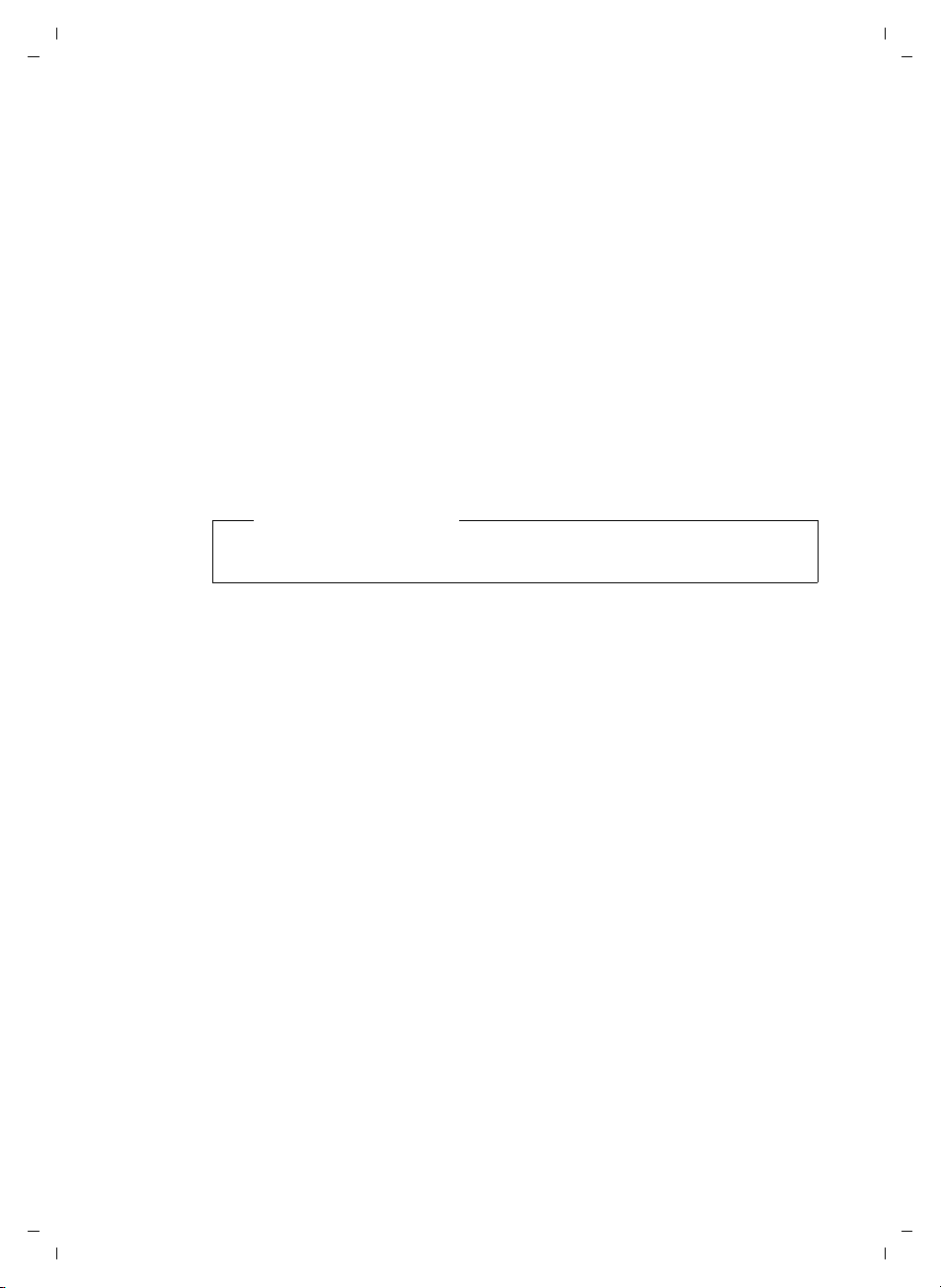
Gigaset SL400H / Russland IM5 RU / A31008-M2152-S301-1-9U19 / starting.fm / 24.02.2010
Как пользоваться трубкой
Включение и выключение трубки
a Чтобы выключить трубку, находящийся в состоянии готовности,
нажмите и удерживайте кнопку отбоя (сигнал подтверждения).
Чтобы включить трубку, снова нажмите и удерживайте кнопку
отбоя.
Включение/выключение блокировки кнопочной панели
Блокировка кнопочной панели предотвращает случайное нажатие кнопок.
# Чтобы включить или отключить блокировку кнопочной панели,
нажмите и удерживайте кнопку #. Вы услышите сигнал
подтверждения.
Если блокировка включена, то при нажатии какой-либо кнопки вы увидите
сообщение.
Когда вы принимаете вызов, блокировка кнопочной панели автоматически
отключается. По окончании соединения она снова включается.
Обратите внимание
При включенной блокировке кнопочной панели вы не можете
пользоваться даже номерами экстренного вызова.
Версия 4.1, 21.11.2007
15
Page 16
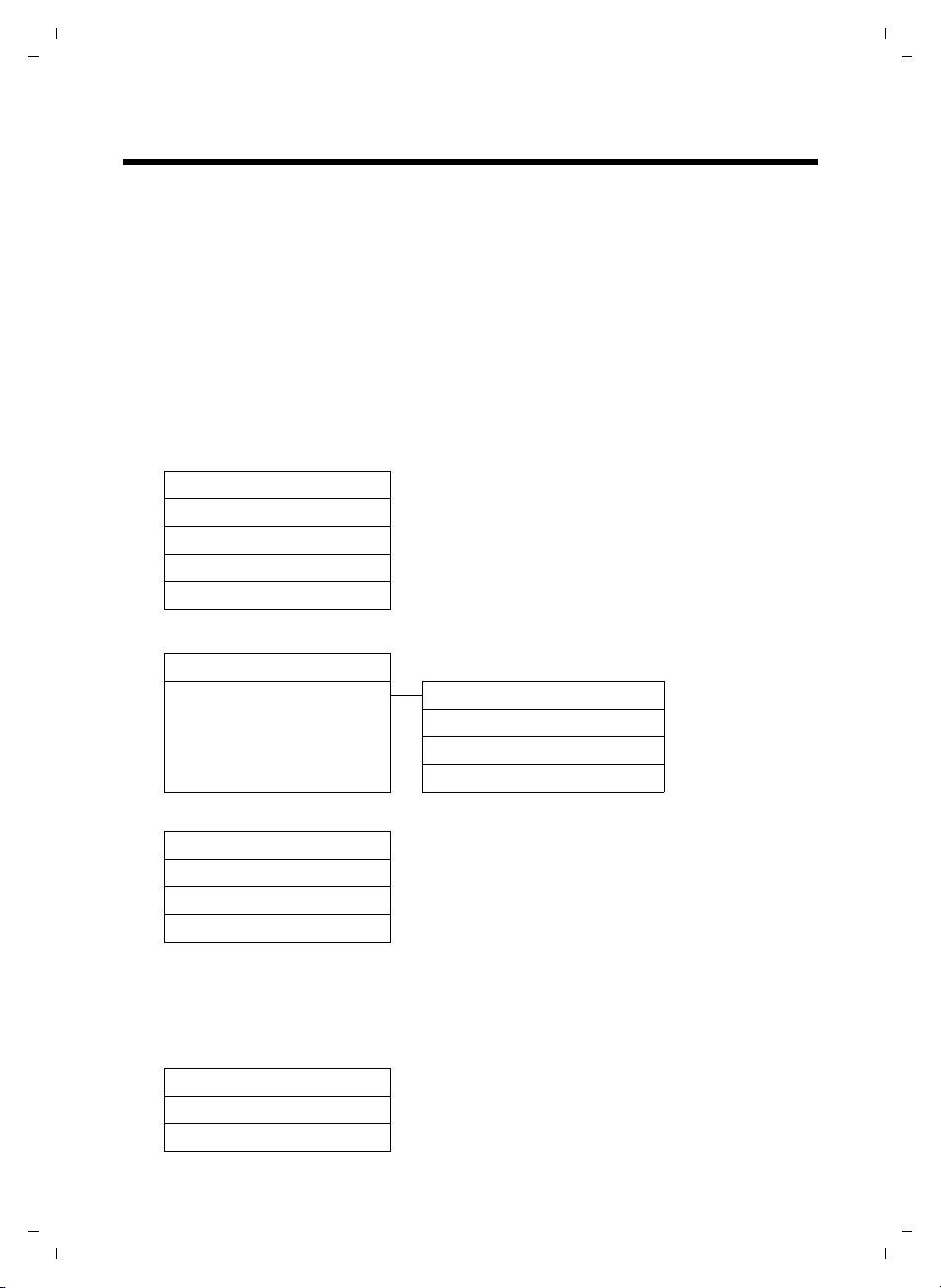
Gigaset SL400H / Russland IM5 RU / A31008-M2152-S301-1-9U19 / menuetree.fm / 24.02.2010
Обзор меню
Обзор меню
Установка упрощенного или экспертного режима
Меню может быть представлено в развернутом (экспертный режим•) или
упрощенном виде. Действующая стандартная настройка — экспертный режим. Пункты
меню, доступные только в экспертном режиме, отмечены значком
Чтобы изменить настройку:
Выберите v ¢Ï ¢Вид меню ¢Простой или Полный (экспертный режим)
¢ §Выбрать§ (действующий режим отмечается значком Ø)
Чтобы открыть главное меню: нажмите v, когда трубка находится в состоянии
готовности.
Функции
Ç
Bluetooth
ò
Активировать ¢стр. 31
Поиск гарнитуры
Поиск устройств
Известные устр-ва
Собст. устройство
(Меню зависит от базового блока)
¢стр. 31
¢стр. 31
¢стр. 32
¢стр. 33
•
.
Спец. функции
É
"Нянька" ¢стр. 29
Файл менеджер Экр. заставки ¢стр. 37
•
Список вызовов
Ê
Все вызовы ¢стр. 25
Исходящие вызовы
Принятые вызовы
Пропущенн. вызовы
SMS
Ë
Голос. Почта
Ì
Органайзер
á
Календарь ¢стр. 27
Будильник
Пропущ. сигналы
16
Фото абонента
Мелодии
Свободная память
¢стр. 25
¢стр. 25
¢стр. 25
(Меню зависит от базового блока)
(Меню зависит от базового блока)
¢стр. 29
¢стр. 28
¢стр. 37
¢стр. 37
¢стр. 38
Версия 4.1, 21.11.2007
Page 17
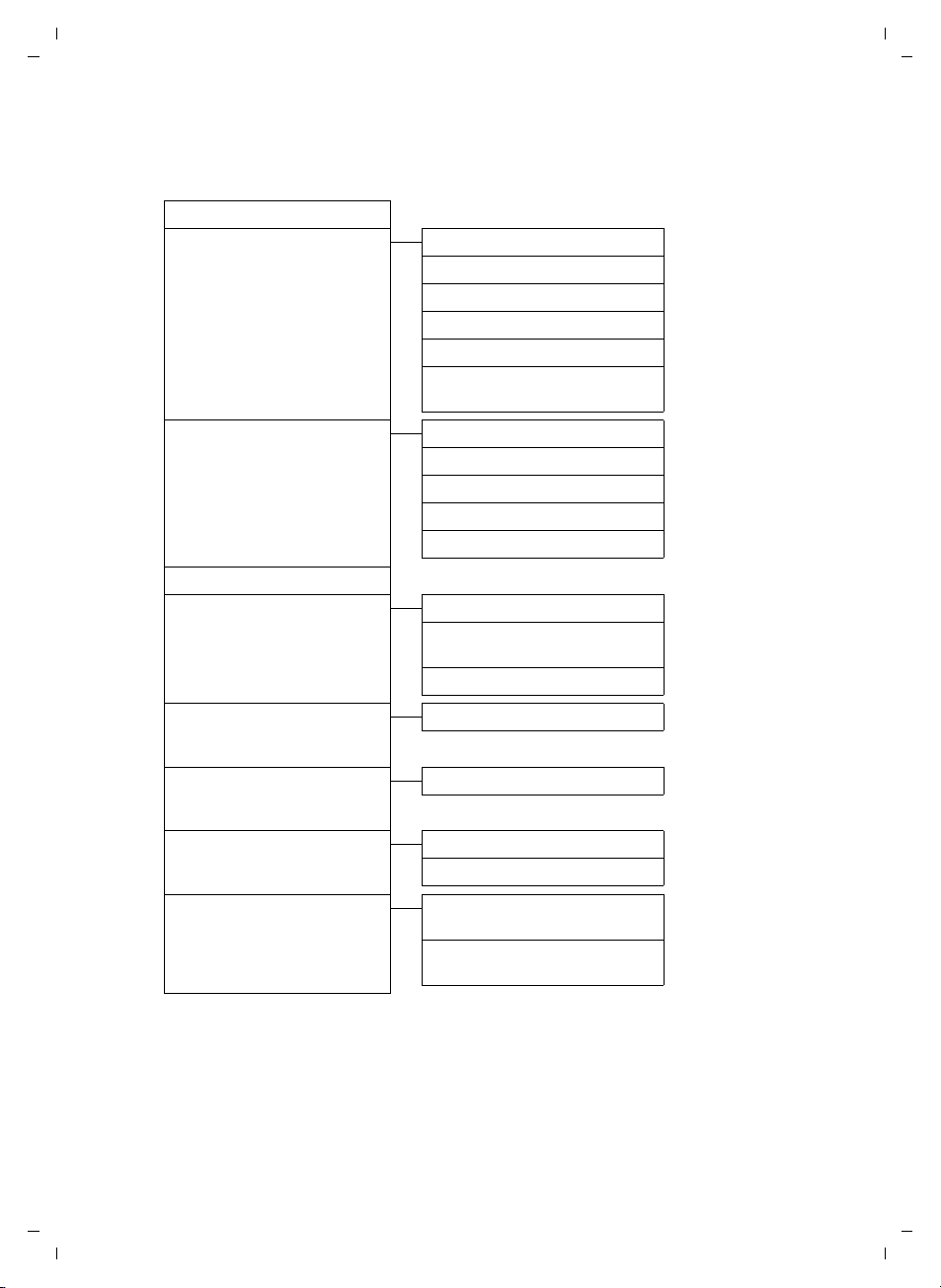
Gigaset SL400H / Russland IM5 RU / A31008-M2152-S301-1-9U19 / menuetree.fm / 24.02.2010
Обзор меню
Телеф. справочник
Â
Настройки
Ï
Дата/время
Aудио Громкость трубки
¢стр. 21
Профили грм. связи
•
Виброзвонок
Звонок (трубка)
•
Дисплей + клавиши Заставка
Крупный шрифт
Цветовые схемы
•
Подсветка клавиш
Язык
Регистрация Регистрац. трубки
¢стр. 34
Отмена регистрац. (зависит от базового
Bыбор баз. блока
¢стр. 35
¢стр. 35
Предупр. сигналы ¢ стр. 38
¢стр. 36
¢стр. 36
Мелодия паузы (зависит от базового
блока)
¢стр. 34
¢стр. 34
¢стр. 34
Подсветка дисплея ¢стр. 34
¢стр. 34
¢стр. 11
блока)
¢стр. 11
Версия 4.1, 21.11.2007
Телефония Aвт.прием выз. ¢стр. 35
•
(дальнейшие подменю зависят от базового блока)
Система Сброс трубки ¢стр. 39
•
(дальнейшие подменю зависят от базового блока)
Вид меню Простой
Полный
режим Eco Mode режим Eco Mode (зависит от базового
режим EcoMode+ (зависит от базового
¢стр. 16
¢стр. 16
блока)
блока)
17
Page 18

Gigaset SL400H / Russland IM5 RU / A31008-M2152-S301-1-9U19 / direct_charges.fm / 24.02.2010
Телефонные вызовы
Ï
¢
Телефонные вызовы
Внешний вызов
Внешние вызовы — это вызовы через
телефонную сеть общего пользования.
(ТфОП)
~c Наберите номер и нажмите
кнопку соединения.
или
c~ Нажмите и удерживайте
кнопку соединения c до
появления на экране
сообщения “Набор номера”, а
затем наберите номер.
Вы можете отменить набор номера
кнопкой отбоя a.
Переключение между импульсным и тональным (DTMF) набором номера
При первоначальной заводской
установке ваш телефон настроен на
импульсный режим набора номера. Для
того чтобы
¤ Временно активировать тональный
набор номера (например, для
набора дополнительного номера
абонента или для прослушивания
голосового почтового ящика),
Вы можете переключиться на него
нажатием кнопки *. Предварительное
условие — вы уже набрали номер в
режиме импульсного набора и
установили соединение. После
окончания вашего вызова телефон
автоматически вернется в режим
импульсного набора номера.
¤ Активировать тональный набор
вместо импульсного, если ваша АТС
работает с тональным набором
номера.
Убедитесь, что ваш телефон находится в
экспертном режиме меню (
¢ стр. 16).
v
Способ набора
После подтверждения выбора (текущая
настройка отмечена
настройку нажатием кнопки управления
меню Сохранить.
Окончание вызова
a Нажмите кнопку отбоя.
Прием вызова и
определение номера
звонящего (АОН и CallerID)
Трубка сообщает о входящем вызове
тремя способами: звонком или
виброзвонком, индикацией на дисплее и
миганием кнопки соединения c. Если
вы хотите увидеть номер или имя
вызывающего абонента, нажмите кнопку
управления меню
Определение номера может
осуществляться либо с помощью т.н.
российского
стандартизированного для цифровых АТС
метода CallerID (например, с помощью
технологии CLIP-FSK – определение
номера с передачей данных о нем
вызываемому абоненту методом
частотной модуляции или CLIP-DTMF –
двухтональной многочастотной
модуляции). Услугу CLIP (еще вы можете
встретить термин “цифровой АОН”) вы
должны подключить у своего
телефонного провайдера, если ваша АТС
её поддерживает.
Данная модель телефона поддерживает
определение номера как с помощью
российского АОН, так и с помощью
метода CallerID (метод CLIP-FSK и
CLIP-DTMF). Для того чтобы номер
определялся правильно, вам необходимо
настроить трубку в зависимости от того,
какой тип определения номера
используется.
¢ Телефония ¢
Ø) сохраните
§АОН§.
§АОН§, либо с помощью
Версия 4.1, 21.11.2007
18
Page 19

Gigaset SL400H / Russland IM5 RU / A31008-M2152-S301-1-9U19 / direct_charges.fm / 24.02.2010
Ø«Ú
1234567890
Прием Выкл.зв.
1
2
Gigaset SL400H
Телефонные вызовы
v Откройте главное меню
*#Q5#2Q
Нажмите эту последовательность кнопок
~ Установите 0 в случае
подключенной услуги CLIP
(ниже вместо CLIP-FSK(CLIPDTMF) используется
аббревиатура CLIP) и
нажмите
Введите количество цифр (1-9) если
услуга CLIP не подключена и нажмите
Стандартная заводская настройка – 7
цифр номера (в соответствии с
количеством цифр на вашей АТС) и
определение с помощью
российского
Номер (или имя и даже фотография
абонента, если его данные были
сохранены в телефонной книге)
вызывающего вас абонента появится на
дисплее спустя небольшое время после
вызова автоматически, в случае если вы
подключены к услуге CallerID (CLIP)
вашего телефонного провайдера и
определение прошло успешно.
В случае если вы не подключены к услуге
CallerID (CLIP) вашего телефонного
провайдера и хотите увидеть номер или
имя вызывающего вас абонента, то после
появления надписи
снизу (появляется через несколько
секунд после поступления звонка)
нажмите левую кнопку меню,
отображаемого на дисплее и вы увидите
номер вызывающего абонента, если
определение номера прошло успешно.
§ОК§.
§ОК§.
§АОН§.
§АОН§ на дисплее слева
Если услуга CLIP не подключена и вместо
номера вы видите на дисплее Внешн.:
u Номер не передается или не нажата
АОН§.
кнопка
u Вызывающий абонент не подключен к
услуге передачи номера.
Если услуга CLIP подключена и вместо
номера вы видите на дисплее Внешн.:
u Номер не передается.
Если услуга CLIP подключена и вместо
номера вы видите на дисплее
Неопределен.:
Вызывающий абонент не подключен к
услуге передачи номера.
Чтобы принять вызов:
¤ Нажмите кнопку соединения c.
¤ Нажмите кнопку громкой связи d.
¤ Нажмите кнопку управления меню
§Прием§.
Если трубка вставлена в зарядное
устройство, и функция Aвт.прием выз.
активирована (
автоматически примет вызов, когда вы
снимете ее с зарядного устройства.
Имейте в виду, что для индикации номера
телефона или имени вызывающего
абонента (см. следующий раздел) кнопку
управления меню
приема вызова.
Чтобы отключить сигнал вызова или
виброзвонок, нажмите кнопку
управления меню
принять вызов, пока на дисплее есть
соответствующая индикация.
¢ стр. 35), трубка
§АОН§ нужно нажать до
§Выкл.зв.§. Вы можете
Версия 4.1, 21.11.2007
19
Page 20

Gigaset SL400H / Russland IM5 RU / A31008-M2152-S301-1-9U19 / direct_charges.fm / 24.02.2010
Телефонные вызовы
Использование режима
громкой связи
Чтобы приспособить свой телефон к
окружающей обстановке, вы можете
устанавливать различные профили
громкой связи .
Включение/выключение
громкой связи
Включение при наборе номера
~d Наберите номер и нажмите
кнопку громкой связи.
Переключение между трубкой и
громкой связью
d Нажмите кнопку громкой
связи.
Если во время разговора вы хотите
поместить трубку в зарядное устройство:
¤ Устанавливая трубку в базовый блок
или зарядное устройство, нажмите и
держите кнопку громкой связи d, и
удерживайте ещё в течение 2 секунд.
Инструкции по настройке громкости
режима громкой связи (
Переход в режим
отключения микрофона
¢ стр. 35).
Внутренние вызовы
Внутренние вызовы других трубок,
зарегистрированных на той же базе,
бесплатны.
Вызов определенной трубки
u Начните внутренний вызов.
~ Наберите номер трубки.
или
s Выберите трубку.
c Нажмите кнопку соединения.
Вызов всех трубок
(«групповой вызов»)
u Нажмите и удерживайте.
или
u Начните внутренний вызов.
* Нажмите кнопку «*».
или
Общий вызов
Выберите
c Нажмите кнопку соединения.
Вызываются все трубки.
Окончание соединения
a Нажмите кнопку отбоя.
Версия 4.1, 21.11.2007
Во время внешнего вызова вы можете
отключить микрофон трубки.
h Чтобы выключить микрофон,
нажмите эту кнопку. На
дисплее появится Микрофон
выкл.
Чтобы включить микрофон,
нажмите кнопку снова.
20
Page 21

Gigaset SL400H / Russland IM5 RU / A31008-M2152-S301-1-9U19 / direct_charges.fm / 24.02.2010
Использование телефонной книги и списков
Использование
телефонной книги и
списков
Телефонная книга
Вы можете хранить в телефонной книге
до 500 записей.
В состоянии готовности телефонная книга
открывается кнопкой s.
Длина записи
3 номера: макс. 32 цифры каждый
Имя и
фамилия: макс. по 16 символов
адрес
электронной
почты: макс. 64 символа
Внесение номера в телефонную книгу
s ¢ <Новая запись>
¤ Вы можете вводить данные в
следующие поля:
Имя:/Фамилия:
Введите имена и (или) фамилии.
(Инструкции по вводу текста и
специальных символов см.
Тел.:/Рабочий тел.:/Мобильный тел.:
Введите номер хотя бы в одно поле.
E-mail:
Введите адрес электронной почты.
Поздравить:
Выберите Bкл. или Выкл..
Выбрав Bкл.:
Введите Поздравить (дата) и
Поздравить в час выберите тип
напоминания: Поздравит. сигнал
¢ стр. 23).
(
¢ стр. 46.)
Мелод. конт. (VIP):
Записи телефонного справочника
можно назначить статус VIP (очень
важное лицо), выбрав для нее
специальную мелодию звонка.
Предварительное условие:
Определение и представление номера
вызывающего абонента (CLIP).
Фото контакта:
Вы можете выбрать фотографию,
которая будет выводиться при звонке
этого лица (см. «Использование Файл
менеджера», стр. 37).
Предварительное условие:
Определение и представление номера
вызывающего абонента (CLIP).
§Сохран.§ Нажмите кнопку управления
меню.
Выбор записи телефонной книги
s Откройте телефонную книгу.
Вы можете:
u Использовать s для «прокрутки»
записей, пока не дойдете до нужного
имени.
u Ввести первые буквы имени (максимум
8) и, если нужно, перейти к нужной
записи с помощью управляющей
клавиши s.
Выбор из телефонной книги
s ¢ s (Выберите запись)
c Нажмите кнопку соединения.
(Если было введено несколько
номеров, выберите нужный
номер, нажав r, и снова
нажмите кнопку соединения
c).
Номер набирается.
Версия 4.1, 21.11.2007
21
Page 22

Gigaset SL400H / Russland IM5 RU / A31008-M2152-S301-1-9U19 / direct_charges.fm / 24.02.2010
Использование телефонной книги и списков
Управление записями в
телефонной книге
Просмотр записей
s ¢ s (Выберите запись)
§Посмот.§ Нажмите кнопку управления
меню. Запись выводится на
дисплей.
§Выбор§ Нажмите кнопку управления
меню.
При помощи q вы можете выбрать
следующие функции:
Использов. номер
Чтобы изменить или дополнить
сохраненный номер или сохранить его
как новую запись, после вывода
номера на дисплей нажмите Ó.
Удалить запись
Удалить выбранную запись.
Передать запись
во внутреннюю: Переслать отдельную
запись в другую трубку (
через SMS: Переслать отдельную
запись в формате электронной
визитной карточки (vCard)
посредством SMS.
через Bluetooth: Переслать отдельную
запись в формате vCard через
Bluetooth.
¢ стр. 23).
Правка записей
s ¢ s (Выберите запись)
§Посмот.§ §Измен.§
Нажмите одну за другой
кнопки управления меню.
¤ Введите изменения и сохраните
запись.
Использование других функций
s ¢s (Выберите запись)
§Выбор§ (Откройте меню)
¢
При помощи q вы можете выбрать
следующие функции:
Использов. номер
Измените или дополните сохраненный
номер и наберите его, нажав c, или
сохраните его как новую запись, нажав
Óпосле вывода номера на дисплей.
Изменить запись
Отредактировать выбранную запись.
Удалить запись
Удалить выбранную запись.
Передать запись
во внутреннюю: Переслать отдельную
запись в другую трубку (
через SMS: Переслать отдельную
запись в формате электронной
визитной карточки (vCard)
посредством SMS.
через Bluetooth: Переслать
отдельную запись в формате vCard
через Bluetooth.
Удалить список
Удалить все записи телефонной книги.
Передать список
во внутреннюю: Переслать весь
список в другую трубку (
через Bluetooth: Переслать весь
список в формате vCard через
Bluetooth.
Свободная память
Показать остающееся доступным
число записей телефонной книги
¢ стр. 21).
(
¢ стр. 23).
¢ стр. 23).
Версия 4.1, 21.11.2007
22
Page 23

Gigaset SL400H / Russland IM5 RU / A31008-M2152-S301-1-9U19 / direct_charges.fm / 24.02.2010
Использование телефонной книги и списков
Использование кнопок быстрого набора
¤ Нажмите и удерживайте нужную
кнопку быстрого набора (
Пересылка телефонной книги в другую трубку
Предварительные условия:
u Пересылающая и принимающая
трубки должны быть
зарегистрированы на одном базовом
блоке.
u Другая трубка и базовый блок могут
посылать и принимать записи
телефонной книги.
¢ s (Выберите запись)
s
¢ §Выбор§ (Откройте меню)
¢ Передать запись / Передать список
¢ во внутреннюю
s Выберите внутренний номер
принимающей трубки и
нажмите
Вы можете передать одну за другой
несколько записей, отвечая на запрос
Запись отправлена Отправить следующую запись? нажатием
Прием записей vCard через Bluetooth
Если устройство из списка «Известные
устр-ва» (
вашу трубку, это происходит
автоматически. На дисплее появляется
соответствующее сообщение.
Если передающее устройство не
включено в список, то на дисплей
выводится запрос на ввод PIN-кода
передающего устройства:
~ Введите PIN-код
Полученные данные vCard сохраняются
как записи телефонной книги.
¢ стр. 32) пересылает vCard на
передающего устройства
Bluetooth и нажмите
¢ стр. 33).
§ОК§.
§Да§.
§ОК§.
Копирование номера с дисплея в
телефонную книгу
Вы можете скопировать в телефонную
книгу номера, выводимые списком,
например, списком вызовов или списком
повторного набора, или номера из SMS.
Номер выведен на дисплей:
§Выбор§ ¢Ном.в тел.справ.
¤ Дополните запись (¢ стр. 21).
Копирование номера или адреса электронной почты из телефонной книги
В некоторых рабочих ситуациях вы
можете открыть телефонную книгу и
скопировать из нее, например, номер или
адрес электронной почты. Трубка не
обязательно должна быть в состоянии
готовности.
¤ В зависимости от рабочей ситуации,
откройте телефонную книгу нажатием
s или Ó.
q Выберите запись (
¢ стр. 21).
Сохранение даты события в
телефонной книге
s ¢ s (Выберите запись)
§Посмот.§ §Измен.§
Нажмите одну за другой
кнопки управления меню.
s Прокрутите до строки
Поздравить.
v Выберите Bкл.
¤ Вы можете вводить данные в
следующие поля:
Поздравить (дата)
Введите число, месяц и год в
8-цифровом формате.
Поздравить в час
Введите время подачи сигнала
напоминания (часы/минуты) в
4-цифровом формате.
Поздравит. сигнал
Выберите тип напоминания.
Версия 4.1, 21.11.2007
23
Page 24

Gigaset SL400H / Russland IM5 RU / A31008-M2152-S301-1-9U19 / direct_charges.fm / 24.02.2010
Использование телефонной книги и списков
§Сохран.§ Нажмите кнопку управления
меню.
Отключение напоминаний о
событиях
s ¢ s (Выберите запись)
§Посмот.§ §Измен.§
Нажмите одну за другой
кнопки управления меню.
s Прокрутите до строки
Поздравить.
v Выберите Выкл.
§Сохран.§ Нажмите кнопку управления
меню.
Сигнал напоминания о событии
В состоянии готовности напоминание
выводится на дисплей и подается сигнал
напоминания, мелодия и громкость
которого те же, что установлены для
внутренних вызовов (
Вы можете:
§SMS§ Написать SMS (в зависимости
от базового блока).
§Выкл.§ Нажать дисплейную клавишу,
чтобы подтвердить
получение и закончить вызовнапоминание.
Во время разговора напоминание
подается одиночным
предупредительным гудком.
Прошедшие события, напоминания о
которых поступили во время разговора,
вносятся в список Пропущ. сигналы
¢ стр. 26).
(
¢ стр. 36).
Список повторного набора
Список повторного набора содержит 20
последних номеров, набиравшихся на
трубке (макс. 32 цифры). Если какой-либо
из номеров содержится в телефонной
книге, на дисплей выводится
соответствующее имя.
Ручной повторный набор
c Коротко нажмите кнопку.
s Выберите запись.
c Снова нажмите кнопку
соединения. Номер
набирается.
Если на дисплей выведено имя, вы можете
вывести соответствующий номер
телефона, нажав кнопку управления меню
§Посмот.§.
Управление записями в списке
повторного набора
c Коротко нажмите кнопку.
s Выберите запись.
§Выбор§ Откройте меню.
При помощи q вы можете выбрать
следующие функции:
Ном.в тел.справ.
Скопируйте запись в телефонную
книгу.
Aвт.повт.набор
Выбранный номер автоматически
набирается через заданные интервалы
(минимум каждые 20 секунд). Мигает
кнопка соединения c, и
активируется функция «открытое
прослушивание».
– Когда вызываемый абонент ответит:
Нажмите кнопку соединения c.
Функция отключается.
– Если вызываемый абонент не
ответит:
Вызов завершается
приблизительно через 30 секунд.
Автоматический повторный набор
прекращается после нажатия любой
клавиши или 10 безуспешных попыток.
Использов. номер
(как из телефонной книги, стр. 22)
Удалить запись
(как из телефонной книги, стр. 22)
Удалить список
(как из телефонной книги, стр. 22)
Версия 4.1, 21.11.2007
24
Page 25

Gigaset SL400H / Russland IM5 RU / A31008-M2152-S301-1-9U19 / direct_charges.fm / 24.02.2010
Все вызовы
™
Франк
14.05.10, 15:40
š
089563795
14.05.10, 15:32
™
...0123727859362922
14.05.10, 15:07
Посмот. Выбор
Использование телефонной книги и списков
Списки вызовов
Предварительное условие:
Определение и представление номера
вызывающего абонента (CLIP).
Ваш телефон хранит различные типы
вызовов:
u Исходящие вызовы (š)
u Принятые вызовы (›)
u Пропущенные вызовы (™)
Вы можете просматривать списки
вызовов каждого типа или общий список
всех вызовов. Каждый список содержит
20 последних номеров соответствующей
категории.
В состоянии готовности списки вызовов
можно открываются нажатием кнопки
§Вызовы§ или через меню:
v ¢
Ê
Запись списка
Новые сообщения выводятся в начале
списка.
Пример записей списка:
u Тип списка (в заголовке).
u Статус записи
Полужирным: Новая запись
u Номер или имя вызывающего абонента
u Дата и время поступления вызова
(если выполнена соответствующая
настройка).
u Тип записи
Нажмите кнопку соединения c, чтобы
позвонить по выбранному номеру.
Нажав кнопку управления меню §Посмот.§,
вы получите дополнительную
информацию, например, номер,
связанный с именем
Выбрав кнопку
§Выбор§, вы можете:
Ном.в тел.справ.
Удалить запись
Удалить список
Когда вы выходите из списков вызовов,
всем записям присваивается статус
«старая», т. е. при следующем открытии
списка они не будут выделены
полужирным шрифтом.
Открытие списков кнопкой сообщений
Кнопкой сообщений f вы можете
открывать следующие списки:
u Сетевой почтовый ящик, если ваш
оператор поддерживает эту функцию,
и у вас настроен быстрый вызов
сетевого почтового ящика (
u Список входящих SMS (зависит от
базового блока)
u Список пропущенных вызовов
u Список пропущенных
напоминаний(
¢ стр. 26)
Когда в одном из списков появляется
новое сообщение, раздается
предупредительный сигнал. Мигает
кнопка сообщений f (гаснет после
нажатия кнопки). В состоянии готовности
новое сообщение отмечается значком на
дисплее:
Значок Новое сообщение...
Ã
™
Ë
... в сетевом почтовом ящике
... в списке Пропущенн. вызовы.
... в списке SMS (в зависимости от
базового блока)
... в списке Пропущ. сигналы.
¢ стр. 26).
25
Версия 4.1, 21.11.2007
Page 26

Gigaset SL400H / Russland IM5 RU / A31008-M2152-S301-1-9U19 / direct_charges.fm / 24.02.2010
Ã
œ ¾
02
10
09
08
Сообщен. и вызовы
Вызовы: (3)
Проп. сигналы: (1)
SMS сообщ.: (2)
Назад ОК
Использование сетевого почтового ящика
Под каждым значком выводится число
новых записей.
Нажав кнопку сообщений f, вы
увидите все списки, в которых есть
сообщения, и список сетевого почтового
ящика.
Списки с новыми сообщениями
выводятся вверху и выделяются
полужирным шрифтом.
При помощи q выберите список. Чтобы
открыть список, нажмите
§ОК§.
Список пропущенных напоминаний
Использование
сетевого почтового
ящика
Сетевой почтовый ящик — это
автоответчик вашего телефонного
оператора, общий для сети.
Проконсультируйтесь с вашим
оператором. Вы можете использовать
сетевой почтовый ящик, только запросив
эту услугу у телефонного оператора.
Подробные указания по использованию
этой функции вы найдете в руководстве
по эксплуатации SL400/SL400A.
Пропущенные (не подтвержденные)
назначенные встречи из календаря
¢ стр. 27) и события (¢ стр. 23)
(
заносятся в список Пропущ. сигналы.
Версия 4.1, 21.11.2007
26
Page 27

Gigaset SL400H / Russland IM5 RU / A31008-M2152-S301-1-9U19 / registr_sett.fm / 24.02.2010
Апрель 2010
Пн Вт Ср Чт Пт Сб Вс
01 02 03 04
05 06 07 08 09 10 11
12 13 14 15 16 17 18
19 20 21 22 23 24 25
26 27 28 29 30
Стандарт связи ECO DECT
Стандарт связи ECO
DECT
Используя трубку Gigaset, вы
способствуете сохранению окружающей
среды.
Сокращение потребления
электроэнергии
Ваш телефон потребляет меньше
электроэнергии благодаря
экономичному блоку питания.
Сниженное излучение (зависит от базового блока)
Излучение может быть уменьшено
только в том случае, если ваш базовый
блок поддерживает эту функцию.
Мощность передачи трубки
автоматически уменьшается в
зависимости от расстояния трубки до
базового блока.
Вы можете дополнительно уменьшить
излучение трубки, включив режим Eco
Mode или Eco Mode+. Дальнейшую
информацию см. в руководстве по
эксплуатации базового блока.
Настройка назначенных встреч (календарь)
Вы можете использовать телефон для
напоминания о максимум 30
назначенных встречах. Введенные в
телефонную книгу даты событий
¢ стр. 23) заносятся в календарь
(
автоматически.
Запоминание назначенной встречи
Предварительное условие: дата и время
уже установлены.
¢
v
u Выбрана текущая дата (выделяется
u Дни, для которых уже назначены
r/q Выберите нужный день в
Выбранный день выделен. Текущая дата
выделена тем же цветом, что и цифры.
w Нажмите центр управляющей
u Если назначенные встречи уже
u Если назначения для выбранной даты
¢ Календарь
Í
рамкой).
встречи, выделяются рамкой.
графическом календаре.
кнопки.
введены, на дисплей будет выведен
список напоминаний для выбранной
даты.
Выбрав <Новая запись>
откройте окно ввода данных.
отсутствуют, сразу открывается окно
ввода нового назначения.
¢ §ОК§,
¤ Вы можете вводить данные в
следующие поля:
Актив.:
Выберите Bкл. или Выкл.
Дата:
Введите число, месяц и год в 8-
цифровом формате.
Bремя:
Введите часы и минуты в 4-цифровом
формате.
Версия 4.1, 21.11.2007
27
Page 28

Gigaset SL400H / Russland IM5 RU / A31008-M2152-S301-1-9U19 / registr_sett.fm / 24.02.2010
Настройка назначенных встреч (календарь)
Текст:
Выводится текст — имя лица, с
которым назначена встреча.
Сигнал:
Выберите тип напоминания.
§Сохран.§ Нажмите кнопку управления
меню.
Сигнализация о назначенных
встречах и годовщинах
Напоминание о назначенной встрече
выдается в течение 60 секунд, когда
трубка находится в состоянии готовности.
При этом используется выбранный сигнал
и громкость, установленная для
внутренних вызовов (
Для событий выводится имя, для
назначенных встреч — введенный текст с
датой и временем.
Вы можете либо отключить сигнал
напоминания, либо ответить на него:
§§Выкл.§§ Нажмите кнопку управления
меню, чтобы отключить
напоминание.
или (в зависимости от базового блока)
§SMS Нажмите кнопку управления
меню для отправки SMSсообщения.
¢ стр. 36).
Управление напоминаниями о
назначенных встречах
v ¢Í ¢ Календ.
Правка индивидуальных
напоминаний о назначенных
встречах
r/q Выберите в графическом
календаре нужную дату, для
которой уже введена
назначенная встреча (цифры
выделены) и нажмите
управляющую кнопку w.
q Выберите запись для этой
даты.
Вы можете:
§§Посмот.§§ Нажать кнопку управления
меню и отредактировать или
подтвердить запись.
или
§Выбор§ Открыть меню для правки,
удаления, включения и
отключения напоминания.
Удаление всех напоминаний за один
день
§Выбор§ ¢Удал. все встречи ¢§ОК§
Подтвердите полученное
предупреждение, выбрав
Все записи о назначенных встречах
удаляются.
§Да§.
Показ пропущенных назначенных встреч и событий
На дисплей выводится значок и
количество новых записей. Самая свежая
запись выводится в начале списка.
Откройте список, нажав кнопку
сообщений f(
меню:
¢
v
Í
§Удалить§ Удалить запись о назначенной
§SMS§ Написать SMS (в зависимости
Если список уже содержит 10 записей, то
следующая запись сотрет самую старую.
¢ стр. 25), или через
¢ Пропущ. сигналы
Выберите назначенную
встречу или событие.
встрече
от базового блока).
Версия 4.1, 21.11.2007
28
Page 29

Gigaset SL400H / Russland IM5 RU / A31008-M2152-S301-1-9U19 / registr_sett.fm / 24.02.2010
Настройка будильника
Настройка будильника
Предварительное условие: дата и время
уже установлены.
Включение/выключение будильника и настройка времени сигнализации
v ¢á ¢ Будильник
¤ Вы можете вводить данные в
следующие поля:
Актив.:
Выберите Bкл. или Выкл..
Bремя:
Введите время сигнализации
будильника в 4-цифровом формате.
Период:
Выберите Ежедневно или Понед.Пятница.
Громкость:
Установите уровень громкости (1 – 6).
Мелодия:
Выберите мелодию.
§Сохран.§ Нажмите кнопку управления
меню.
В режиме готовности на дисплей
выводится значок
сигнализации.
Сигнал будильника выдается в течение 60
секунд. Если не нажать никакую кнопку,
сигнал будильника повторится дважды с
пятиминутным интервалом, а затем
отключится.
Во время разговора сигнал будильника
подается только коротким гудком.
¼ и время
Отключение сигнала будильника
и повторение после паузы
(отложенная сигнализация)
Предварительное условие: Подается
сигнал будильника.
§Bыкл§ Нажмите кнопку управления
меню. Будильник выключится.
или
§Дремать§ Нажмите кнопку управления
меню или любую кнопку. На
дисплей выводится °.
Сигнал будильника
выключится, а затем
повторится через 5 минут.
После второго повторения
будильник полностью
отключится.
Использование трубки
в качестве
акустического контроля
(«радионяни»)
Если включен акустический контроль
(«радионяня»), то при превышении
установленного уровня шума вызывается
предварительно установленный номер. В
качестве такого номера вы можете задать
в трубке внутренний или внешний номер.
Все кнопки трубки, кроме кнопок
управления меню, блокируются.
Звонок «радионяни» по внешнему номеру
заканчивается приблизительно через
90 секунд. Звонок «радионяни» по
внутреннему номеру (номеру трубки)
прекращается приблизительно через
3 минуты (в зависимости от базы). При
включении «радионяни» блокируются все
кнопки трубки, кроме кнопки отбоя.
Громкая связь трубки заглушается.
Версия 4.1, 21.11.2007
29
Page 30

Gigaset SL400H / Russland IM5 RU / A31008-M2152-S301-1-9U19 / registr_sett.fm / 24.02.2010
Использование трубки в качестве акустического контроля («радионяни»)
Внимание!
u Перед использованием
акустического контроля
(«радионяни») обязательно
проверьте его работу. Например,
проверьте чувствительность. Если
вы направляете вызов
«радионяни» на внешний номер,
проверьте соединение.
u Включение функции «радионяни»
значительно сокращает время
работы трубки. Если необходимо,
установите трубку на базовый блок
или зарядное устройство. Это
гарантирует, что батарейка не
разрядится.
u Идеальное расстояние между
трубкой и ребенком — от 1 до 2
метров. Микрофон должен быть
направлен на ребенка.
u Номер, по которому направляется
вызов «радионяни», не должен быть
блокирован включенным
автоответчиком.
Включение «радионяни» и ввод
номера для вызова
v ¢ É ¢"Нянька"
¤ Вы можете вводить данные в
следующие поля:
Актив.:
Для включения выберите Bкл.
Направл. сигнала:
Выберите Bнутр. или Bнешний.
Внешний номер: Выберите номер из
телефонной книги (нажмите кнопку
управления меню
вручную.
Внутренний номер: Выберите кнопку
управления меню
трубку или, чтобы вызывать все
зарегистрированные трубки, Общий
¢ §ОК§.
вызов
В состоянии готовности номер вызова
выведен на дисплей.
ö) или введите его
§Измен.§ ¢ Выберите
Чувствительность:
Выберите уровень чувствительности к
шуму (Низкий или Bысокий).
¤ Нажмите §Сохран.§, чтобы сохранить
настройку.
Изменение установленного номера вызова
v ¢ É ¢"Нянька"
¤ Введите и сохраните номер. См.
«Включение «радионяни» и ввод
номера для вызова» (
¢ стр. 30)
Отмена или
выключение«радионяни»
Нажмите кнопку отбоя a, чтобы
отменить вызов, когда акустический
контроль («радионяня») включен.
В состоянии готовности нажмите кнопку
управления меню
«радионяню».
§Bыкл§, чтобы выключить
Дистанционное выключение
«радионяни»
Предварительные условия: Телефон
должен поддерживать тональный набор,
и акустический контроль («радионяня»)
должен быть настроен на вызов внешнего
номера.
¤ Примите вызов от «радионяни» и
нажмите кнопки 9 ;.
По окончании вызова функция
«радионяни» отключится. Другие вызовы
от «радионяни» поступать не будут.
Остальные настройки «радионяни»
(например, отсутствие звонка) будут
продолжать действовать в трубке до тех
пор, пока вы не нажмете на ней кнопку
управления меню
Чтобы снова включить «радионяню» с
теми же настройками:
§Bыкл§.
¤ Включите и сохраните режим, нажав
§Сохран.§ (¢ стр. 30).
Версия 4.1, 21.11.2007
30
Page 31

Gigaset SL400H / Russland IM5 RU / A31008-M2152-S301-1-9U19 / registr_sett.fm / 24.02.2010
Использование устройств Bluetooth
Использование
устройств Bluetooth
Чтобы вы могли использовать свое
устройство Bluetooth, активируйте
Bluetooth, убедитесь в том, что устройства
находятся в условиях видимости, и затем
зарегистрируйте трубку.
Вы можете зарегистрировать на трубке
одну гарнитуру Bluetooth. Дополнительно
вы можете зарегистрировать до пяти
устройств передачи данных
(компьютеры, электронные органайзеры
и мобильные телефоны) для передачи и
приема данных телефонной книги в
формате vCard или обмена данными с
компьютером (
Для использования телефонных номеров
необходимо сохранить в телефонной
книге коды набора (код страны и код
города) (
Описание использования устройств
Bluetooth вы найдете в инструкции по
эксплуатации этих устройств.
Включение/выключение режима Bluetooth
v ¢ ò ¢Активировать
Чтобы включить или выключить режим
Bluetooth, нажмите
Регистрация устройств Bluetooth
Расстояние между трубкой в режиме
Bluetooth и включенным устройством
Bluetooth (гарнитурой или устройством
передачи данных) не должно превышать
10 м.
¢ стр. 47).
¢ стр. 38).
§Измен.§ (³ – вкл).
Обратите внимание
u При регистрации новой гарнитуры
отменяется регистрация старой
гарнитуры.
u Если вы хотите зарегистрировать
на своей трубке гарнитуру, которая
уже зарегистрирована на другом
устройстве (например, на
мобильном телефоне),
деактивируйте это соединение
перед началом процесса
регистрации.
¢ ò ¢Поиск гарнитуры / Поиск
v
устройств
Поиск устройства может продолжаться до
30 секунд.
Когда устройство найдено, на дисплей
выводится его название.
§Выбор§ Нажмите кнопку управления
меню.
Известные устр-ва
Выберите и нажмите
~ Введите PIN-код устройства
Bluetooth, которое вы хотите
зарегистрировать, и
нажмите
Устройство включается в список
известных устройств.
§ОК§.
§ОК§.
Прерывание/повторение текущего
поиска
Прерывание поиска:
§Отбой§ Нажмите кнопку управления
меню.
Повторение поиска:
§Выбор§ Нажмите кнопку управления
меню.
Новый поиск
Выберите и нажмите
§ОК§.
Версия 4.1, 21.11.2007
31
Page 32

Gigaset SL400H / Russland IM5 RU / A31008-M2152-S301-1-9U19 / registr_sett.fm / 24.02.2010
Использование устройств Bluetooth
Изменение списка известных (выверенных) устройств
Открытие списка
v ¢ ò ¢Известные устр-ва
В списке рядом с названием каждого
устройства выводится соответствующий
значок:
Значок Устройство
ô
õ
Если устройство подключено, то в
верхней строке дисплея вместо
выводится соответствующий значок
Просмотр записей
Откройте список ¢ s (выберите
запись)
§Выбор§ Нажмите кнопку управления
Посмотреть запись
Отмена регистрации устройств
Bluetooth
Откройте список ¢ s (выберите
запись)
§Выбор§ Нажмите кнопку управления
Удалить запись
Гарнитура Bluetooth
Устройство передачи данных
Bluetooth
.
ò
меню.
Выберите и нажмите
На дисплей выводятся
название и адрес устройства.
Вернитесь, нажав
меню.
Выберите и нажмите
§ОК§.
§ОК§.
§ОК§.
Изменение имени устройства
Bluetooth
Откройте список ¢ s (выберите
запись)
§Выбор§ Нажмите кнопку управления
меню.
Изменить имя
Выберите и нажмите
~ Измените имя.
§Сохран.§ Нажмите кнопку управления
меню.
§ОК§.
Отказ от соединения и принятие
соединения с
незарегистрированным
устройством Bluetooth
Если устройство Bluetooth, не
зарегистрированное в списке известных
устройств, попытается установить
соединение с трубкой, вы получите на
дисплее предложение ввести PIN-код
устройства Bluetooth (создание связи).
u Отказ
a Кратко нажмите кнопку
отбоя.
u Согласие
~ Введите PIN-код устройства
Bluetooth, с которым вы
согласны установить
соединение, и нажмите
Если вы согласились на соединение, вы
можете временно использовать это
устройство (пока оно в зоне приема
или пока вы не выключите трубку) или
включить его в список известных
устройств.
После подтверждения PIN-кода
устройства
– Чтобы сохранить в списке
известных устройств, нажмите
кнопку управления меню
– Чтобы использовать временно,
нажмите кнопку управления меню
§Нет§.
§ОК§.
§Да§.
Версия 4.1, 21.11.2007
32
Page 33

Gigaset SL400H / Russland IM5 RU / A31008-M2152-S301-1-9U19 / registr_sett.fm / 24.02.2010
Определение настроек трубки
Изменение имени Bluetooth трубки
Вы можете изменить имя трубки, которое
используется для идентификации на
дисплеях других устройств Bluetooth.
¢
v
§Измен.§ Нажмите кнопку управления
~ Измените имя.
§Сохран.§ Нажмите кнопку управления
¢ Собст. устройство
ò
меню.
меню.
Определение настроек
трубки
Быстрый набор номеров и функций
Вы можете назначить номер из
телефонной книги каждой из цифровых
кнопок Q и 2– O.
Левой и правой кнопкам управления
меню назначены стандартные функции.
Вы можете изменить эту настройку
¢ стр. 33).
(
После назначения кнопки набор номера
или вызов функции осуществляются
простым нажатием кнопки.
Назначение цифровых кнопок
Предварительное условие: этой
цифровой кнопке еще не назначен номер,
и в телефонной книге есть хотя бы одна
запись.
¤ Нажмите и удерживайте цифровую
кнопку
или
Кратко нажмите цифровую кнопку, а
затем нажмите кнопку управления
§Быс.наб.§.
меню
Откроется телефонная книга.
¤ Выберите запись и нажмите §ОК§.
Запись сохранится на выбранной
цифровой кнопке.
Выбор номеров и изменение назначенного номера
Предварительное условие:Цифровой
кнопке уже присвоен номер.
Когда трубка находится в состоянии
готовности
¤ Нажмите и удерживайте цифровую
кнопку:
Номер немедленно набирается.
или
¤ Кратко нажмите цифровую кнопку.
Нажмите кнопку управления меню с
номером или именем (если нужно,
сокращенным), чтобы выбрать номер,
или
Нажмите кнопку управления меню
§Измен.§, чтобы изменить назначение
для цифровой кнопки, или нажмите
§Удалить§, чтобы отменить назначение.
Изменение назначения кнопок
управления меню
¤ Нажмите и удерживайте левую или
правую кнопку управления меню.
Откроется список возможных
назначений. Вы можете выбрать
следующие функции:
"Нянька" (
Будильник (¢стр. 29)
Календарь (¢ стр. 27)
Bluetooth (¢стр. 31)
Повторный набор (¢ стр. 24)
Прочие ....
¢ стр. 29)
Можно выбрать и другие функции:
Список вызовов (
INT Внутренний вызов (¢стр. 20)
SMS(в зависимости от базового
блока)
¢ стр. 25)
¤ Выберите запись и нажмите §ОК§.
Версия 4.1, 21.11.2007
33
Page 34

Gigaset SL400H / Russland IM5 RU / A31008-M2152-S301-1-9U19 / registr_sett.fm / 24.02.2010
•
Определение настроек трубки
Изменение языка дисплея
Вы можете получать тексты дисплея на
различных языках.
Ï
¢
v
Текущий язык отмечен значком Ø.
s Выберите язык и нажмите
Если вы случайно выбрали язык, которого
не понимаете:
v ¢Ï ¢ s ¢ s ¢ s
s Выберите нужный язык и
¢ Язык
§Выбрать§.
Последовательно нажмите
кнопки и подтвердите,
выбрав
нажмите правую кнопку
управления меню.
§ОК§.
Настройка дисплея
Установка дисплейной заставки и показа слайдов
В состоянии готовности в качестве
дисплейной заставки может быть
выбрано любое изображение или показ
слайдов (всех изображение одно за
другим) из папки Заставка каталога Файл
менеджер (
качестве заставки выбрать показ
времени. Это заменит обычный экран
состояния готовности.
Если заставка включена, то пункт меню
Заставка отмечен значком μ.
¢
v
¢ Заставка
Выводится текущая настройка.
¢ стр. 37); можно также в
Ï
¢ Дисплей + клавиши
¤ Вы можете вводить данные в
следующие поля:
Актив.:
Выберите настройку Bкл. (заставка
выводится) или Выкл. (заставка не
выводится).
Выбор:
Выберите заставку или
§Посмот.§ Нажмите кнопку управления
меню. Появится выбранная
дисплейная заставка.
s Выберите заставку и нажмите
§ОК§.
§Сохран.§ Нажмите кнопку управления
меню.
Чтобы вернуть дисплей состояния
готовности, кратко нажмите кнопку отбоя
a.
Установка крупного шрифта
Чтобы облегчить чтение, вы можете
увеличить размер шрифта и значков в
списках вызовов и телефонной книге.
Ï
¢
v
¢ Крупный шрифт
§Измен.§ Нажмите кнопку управления
¢ Дисплей + клавиши
меню (³ – вкл).
Настройка цветовой схемы
Вы можете выбрать для дисплея
различные сочетания цветов.
Ï
¢
v
¢ Цветовые схемы
Выберите Цветов. схема (1 – 5) и нажмите
§Выбрать§.
¢ Дисплей + клавиши
Настройка подсветки дисплея
v ¢Ï ¢ Дисплей + клавиши
¢ Подсветка дисплея
Выводится текущая настройка.
¤ Вы можете вводить данные в
следующие поля:
В зарядн. устр-ве
Выберите Bкл. или Выкл.
Вне заряд.устр.
Выберите Bкл. или Выкл..
34
Версия 4.1, 21.11.2007
Page 35

Gigaset SL400H / Russland IM5 RU / A31008-M2152-S301-1-9U19 / registr_sett.fm / 24.02.2010
•
Определение настроек трубки
Обратите внимание
При установке Bкл. время работы
трубки без подзарядки может
значительно уменьшиться.
§Сохран.§ Нажмите кнопку управления
меню.
Настройка освещения
кнопочной панели
Для яркости освещения кнопочной
панели можно выбрать один из пяти
уровней.
Ï
¢
v
¢ Подсветка клавиш
Выводится текущая настройка.
¢ Дисплей + клавиши
¤ Измените настройку:
Яркость:
Выберите от 1 (самая темная) до 5
(самая яркая).
§Сохран.§ Нажмите кнопку управления
меню.
Включение/выключение автоматического приема вызовов
Если эта функция включена, при
поступлении вызова вы можете просто
поднять трубку из зарядного устройства и
не нажимать кнопку соединения c.
Ï
¢
v
выз.
§Измен.§ Нажмите кнопку управления
¢ Телефония ¢ Aвт.прием
меню (³ – вкл).
Изменение громкости
громкой связи и трубки
В состоянии готовности:
t Откройте меню для настройки
громкости разговора.
r Установите громкость трубки.
s Прокрутите до строки
Громкоговоритель.
r Установите громкость
громкой связи.
§Сохран.§ Для сохранения настройки
нажмите кнопку управления
меню.
Во время разговора через трубку или в
режиме громкой связи:
t Нажав кнопку управления,
вызовите меню Громкость
трубки. Установите громкость
трубки или громкой связи,
нажимая r.
Настройка автоматически сохранится
через 3 секунды; если нет, нажмите
кнопку управления меню
Если t назначена другой функции:
§Выбор§ Откройте меню.
Громкость Выберите и нажмите §ОК§.
Измените настройку (см. выше).
§Сохран.§.
Настройка профиля
громкой связи
Профиль 1
Оптимальная настройка для
большинства соединений,
используемая в качестве стандартной.
Профиль 2
Оптимальная громкость в режиме
громкой связи. Однако это значит, что,
что собеседники не могут говорить
одновременно, так как предпочтение
отдается передачи речи говорящего
(это затрудняет двусторонний
разговор).
35
Версия 4.1, 21.11.2007
Page 36

Gigaset SL400H / Russland IM5 RU / A31008-M2152-S301-1-9U19 / registr_sett.fm / 24.02.2010
•
Определение настроек трубки
Профиль 3
Оптимизируются двусторонние
разговоры, собеседники могут
слышать друг друга, даже если они
говорят одновременно.
Профиль 4
Оптимизируются специальные
соединения. Если стандартная
настройка (профиль 1) не
обеспечивает оптимального звука,
попробуйте этот профиль.
Ï
¢
v
¢ Профили грм. связи
Выберите профиль громкой связи (1 – 4) и
нажмите
¢ Aудио
§Выбрать§.
Изменение сигналов вызова
Установка громкости и мелодии
В состоянии готовности:
v ¢Ï ¢ Aудио
¢ Звонок (трубка)
¢ Громкость/Мелодии
r Установка громкости для
внутренних вызовов и
напоминаний или мелодии
для внутренних вызовов.
s Прокрутка к следующей
строке.
r Установка громкости или
мелодии для внешних
вызовов.
§Сохран.§ Для сохранения настройки
нажмите кнопку управления
меню.
Для внешних вызовов вы
можете также:
Задать интервал времени, когда вы не
хотите, чтобы телефон звонил, например,
ночью.
Ï
¢
v
¢ Звонок (трубка) ¢ Контроль
времени
Контроль времени:
Если управление временем
активировано:
Игнорир. звонки с:
Игнор. звонки до:
¢ Aудио
Выберите Bкл. или Выкл.
Введите начало интервала в
4-цифровом формате.
Введите окончание интервала в
4-цифровом формате.
Обратите внимание
Если для вызывающего абонента в
телефонном справочнике назначена
собственная мелодия (VIP), то телефон
будет звонить и в это время.
Включение и отключение
звонков для анонимных
вызовов.
Вы можете настроить свой телефон,
чтобы он не звонил, когда передача
номера вызывающего абонента
подавлена. Оповещение о вызове будет
появляться только на дисплее.
В состоянии готовности:
Ï
¢
v
¢ Звонок (трубка)
¢ Откл. анон. выз.
Чтобы включить или выключить функцию,
нажмите
¢ Aудио
§Измен.§ (³ – вкл).
Виброзвонок
Виброзвонок при входящих вызовах и
других сообщениях.
В состоянии готовности:
Ï
¢
v
Чтобы включить или выключить функцию,
нажмите
¢ Aудио ¢Виброзвонок
§Измен.§ (³ – вкл).
36
Версия 4.1, 21.11.2007
Page 37

Gigaset SL400H / Russland IM5 RU / A31008-M2152-S301-1-9U19 / registr_sett.fm / 24.02.2010
Определение настроек трубки
Включение и выключение сигнала вызова или виброзвонка
Вы можете:
u Отключить сигнал вызова в состоянии
готовности или при получении вызова
на все время
u Отключить сигнал вызова и
виброзвонок на время текущего
вызова
Во время разговора возобновить
действие сигнала вызова невозможно.
Постоянное отключение сигнала
вызова
* Нажмите и держите кнопку
«*».
На дисплее появится значок ó.
Возобновление сигнала вызова
* Нажмите и держите кнопку
«*».
Отключение сигнала вызова и
виброзвонка на время текущего
вызова
§Выкл.зв.§ Нажмите кнопку управления
меню.
Включение/выключение сигнала
предупреждения
* Нажмите и держите кнопку
«*», и в течение следующих 3
секунд:
§Гудок§ Нажмите кнопку управления
меню. Сигналом вызова будет
один короткий гудок. На
дисплее появится значок ñ.
Использование Файл менеджера
Файл-менеджер (каталог ресурсов)
трубки управляет звуками, которые вы
можете использовать в качестве сигналов
вызова, и фотографиями, которые можно
использовать в качестве фотографий
вызывающих абонентов или как вставки.
Предварительное условие: Определение
и представление номера вызывающего
абонента (CLIP).
Вы можете загружать фотографии и
звуковые записи из ПК (
свободной памяти не хватает, нужно
удалить те или иные фотографии или
звуковые записи.
Воспроизведение звуков и просмотр фотографий абонентов
v ¢ É ¢Файл менеджер ¢Экр.
Заставки / Фото абонента /
Мелодии (выберите запись)
Фотографии:
§Посмот.§ Нажмите кнопку управления
меню. Появится выбранная
фотография. Переходите от
фотографии к фотографии
при помощи кнопки q.
Если вы сохранили фотографию в
неприемлемом формате файла, то при
выборе этой записи вы получите
сообщение об ошибке.
Звуки:
Переходите от записи к записи при
помощи кнопки q.
Во время воспроизведения вы можете
отрегулировать громкость.
§Выбор§ Откройте меню.
Громкость Выберите и нажмите §ОК§.
r Установка громкости.
§Сохран.§ Нажмите кнопку управления
меню.
¢ стр. 47). Если
Версия 4.1, 21.11.2007
37
Page 38

Gigaset SL400H / Russland IM5 RU / A31008-M2152-S301-1-9U19 / registr_sett.fm / 24.02.2010
•
•
Определение настроек трубки
Удаление или переименование фотографии или звуковой записи
Вы выбрали запись.
§Выбор§ Откройте меню.
Вы можете выбирать следующие функции:
Удалить запись
Выбранная запись удаляется.
Переименовать
Измените имя (макс. 16 символов) и
нажмите
под новым именем.
§Сохран.§. Запись сохранится
Проверка емкости памяти
Вы можете проверить, сколько памяти
есть для заставок, звуковых файлов и
фотографий.
¢ É ¢Файл менеджер
v
¢ Свободная память
Включение/выключение предупредительных сигналов
u Сигналы нажатия кнопки:
подтверждают каждое нажатие
кнопки.
u Сигналы подтверждения:
– Сигнал подтверждения: подается в
конце ввода/настройки, при
поступлении SMS илипоявлении
новой записи в списке вызовов.
– Сигнал ошибки: при неправильном
вводе.
– Сигнал конца меню: когда вы
прокрутили меню до конца.
u Батарейка: нужно подзарядить
батарейку.
В состоянии готовности:
Ï
¢
v
¢ Предупр. сигналы
¢ Aудио
¤ Вы можете вводить данные в
следующие поля:
Нажатие клавиш:
Выберите Bкл. или Выкл.
Подтверждение:
Выберите Bкл. или Выкл.
Aккумулятор:
Выберите Bкл. или Выкл.
§Сохран.§ Нажмите кнопку управления
меню.
Установка кода своей
зоны
Для передачи номеров телефона
(например, в формате vCard) необходимо
сохранить в телефоне код зоны
(международный код и местный код
зоны).
Некоторые из них уже введены в трубку.
Ï
¢
v
Проверьте правильность установленного
кода зоны.
¢ Телефония ¢ Коды
¤ Вы можете вводить данные в
следующие поля:
q Выберите или измените поле
ввода.
r Установите курсор в поле
ввода в нужное место.
Ñ Если нужно, удалите номер:
Нажмите кнопку управления
меню.
~
§Сохран.§ Нажмите кнопку управления
Введите номер.
меню.
38
Версия 4.1, 21.11.2007
Page 39

Gigaset SL400H / Russland IM5 RU / A31008-M2152-S301-1-9U19 / registr_sett.fm / 24.02.2010
•
Определение настроек трубки
Восстановление заводских настроек трубки
При возврате к заводским настройкам не
изменяются следующие настройки:
u Регистрация трубки на базовом блоке
u Дата и время
u Записи в календаре
u Записи в телефонной книге, списки
вызовов, списки SMS-сообщений (в
зависимости от базового блока) и
содержание каталога ресурсов (файлменеджера)
Ï
¢
v
§Да§ Нажмите кнопку управления
¢ Система ¢Сброс трубки
меню.
39
Версия 4.1, 21.11.2007
Page 40

Gigaset SL400H / Russland IM5 RU / A31008-M2152-S301-1-9U19 / appendix.fm / 24.02.2010
Сервисная служба
Сервисная служба
Мы предлагаем вам быструю и
индивидуальную помощь!
Наша служба онлайновой поддержки в
Интернете доступна всегда и везде:
www.gigaset.com/ru/service
Вы можете получить помощь по нашим
продуктам в любое время суток. По этому
адресу вы найдете список наиболее часто
задаваемых вопросов вместе с ответами,
а также инструкции по эксплуатации и
последние обновления ПО (если
доступны для модели), которые можно
загрузить с сайта.
Список часто задаваемых вопросов
можно также найти в приложении к этой
инструкции по эксплуатации.
Служба технической поддержкки:
8 (495) 2281312
Приготовьте документ, подтверждающий
покупку.
Замена и гарантийное обслуживание не
осуществляется в странах, в которых
продукция продается не через
авторизованных дилеров.
Вопросы и ответы
Если у вас есть какие-либо вопросы по
использованию вашего телефона, вы
можете обращаться к нам круглосуточно,
7 дней в неделю:
www.gigaset.com/ru/service
Следующая таблица содержит список
часто встречающихся проблем и
возможные способы их решения.
Проблемы при регистрации или
подсоединении гарнитуры Bluetooth.
.
¥ Выполните сброс гарнитуры Bluetooth (см.
инструкцию по эксплуатации гарнитуры).
¥ Удалите регистрационные данные
гарнитуры, отменив регистрацию
устройства (
¢стр. 32).
¥ Повторите процесс регистрации (¢стр. 31).
Дисплей пуст.
1. Трубка не включена.
¥ Нажмите и удерживайте кнопку отбоя
a.
2. Батарейка разряжена.
¥ Зарядите или замените батарейку
(
¢стр. 10).
Выводятся не все пункты меню.
Установлен упрощенный режим меню.
¥ Активируйте полное меню (экспертный
режим
) (¢стр. 16).
•
На дисплее мигает
1. Трубка вне радиуса действия базы.
«Нет баз. блока».
¥ Переместите трубку ближе к базе.
2. Радиус действия базового блока уменьшен,
так как включен режим Eco.
¥ Выключите режим Eco (¢стр. 27) или
уменьшите расстояние между трубкой и
базовым блоком.
3. Базовый блок не включен.
¥ Проверьте питание базового блока.
На дисплее мигает
трубку»
Трубка не зарегистрирована на базе или
регистрация отменена.
.
«Зарегистрируйте
¥ Зарегистрируйте трубку (¢стр. 11).
Версия 4.1, 21.11.2007
40
Page 41

Gigaset SL400H / Russland IM5 RU / A31008-M2152-S301-1-9U19 / appendix.fm / 24.02.2010
Сервисная служба
Трубка не звонит.
1. Звонок отключен.
¥ Включите сигнал вызова (¢стр. 37)
2. Телефон звонит только в том случае, если
передается номер вызывающего абонента.
¥ Включите звонок для анонимных
вызовов (
Собеседник вас не слышит.
Вы нажали кнопку выключения
микрофона h.
¢стр. 36).
¥ Снова включите микрофон (¢стр. 20).
При вводе вы слышите сигнал ошибки
Действие не выполнено или неправильный
ввод.
¥ Повторите процесс.
Следите по дисплею; если нужно,
обратитесь к руководству по эксплуатации.
Отказ от ответственности
Некоторые дисплеи могут содержать
пиксели (элементы изображения),
которые постоянно активированы или
не активированы. Поскольку пиксель
состоит из трех подпикселей (красный,
зеленый, синий), их цвета могут
меняться.
Это совершенно нормальное явление
и не указывает на ошибку.
Допуск к эксплуатации
Это устройство предназначено для
использования в странах Европейского
экономического пространства, в
Швейцарии и в других странах, в
зависимости от национального допуска к
эксплуатации.
Устройство адаптировано к условиям
эксплуатации в России.
Настоящим фирма Gigaset Communications GmbH заявляет, что это данное
устройство соответствует основным
требованиями и другим положениям
рекомендаций 1999/5/EC.
Копию сертификата соответствия
требованиям 1999/5/EC вы найдете в
интернете по адресу
www.gigaset.com/docs
Сертификат No
РОСС DE.MЛ05.B01093
с 12.01.2010 до 11.01.2013
Юридический адрес изготовителя:
Gigaset Communications GmbH
Hofmannstrasse 61, 81379, Munich,
Germany.
.
Версия 4.1, 21.11.2007
41
Page 42

Gigaset SL400H / Russland IM5 RU / A31008-M2152-S301-1-9U19 / appendix.fm / 24.02.2010
УСЛОВИЯ ГАРАНТИЙНОГО ОБСЛУЖИВАНИЯ
1. Все нижеизложенные условия гарантии действуют в рамках законодательства Российской Федерации, регулирующего
защиту прав потребителей, и не распространяются на случаи использования товаров в целях осуществления
предпринимательской деятельности, либо в связи с приобретением товаров в целях удовлетворения потребностей
предприятий, учреждений, организаций.
2. В соответствии с п. 6 ст. 5 Закона РФ «О защите прав потребителей» компания «Gigaset Communications» устанавливает на
устройства гарантийный срок 12 месяцев со дня передачи товара потребителю. В соответствии с п. 3 статьи 19 Закона РФ «О
защите прав потребителей» на отдельные комплектующие и составные части товара установлены следующие гарантийные
сроки:
Зарядное устройство – 12 месяцев со дня передачи товара.
Аккумуляторная батарея – 6 месяцев со дня передачи товара.
Аксессуары к устройствам – 12 месяцев со дня передачи товара.
3. В соответствии с п.1 ст.5 Закона РФ «О защите прав потребителей» компания «Gigaset Communications» устанавливает для
указанных товаров, за исключением аккумуляторных батарей, срок службы 3 года со дня передачи товара. На аккумуляторные
батареи в соответствии с п.2 ст.5 Закона РФ «О защите прав потребителей» установлен срок службы 2 года со дня передачи
товара.
4. Гарантия не распространяется на недостатки товаров в следующих случаях:
Если недостаток товара явился следствием небрежного обращения, применения товара не по назначению, нарушения
условий и правил эксплуатации, изложенных в инструкции по эксплуатации, в т.ч. вследствие воздействия высоких или
низких температур, высокой влажности или запыленности, несоответствия Государственным стандартам параметров
питающих, телекоммуникационных и кабельных сетей, механического воздействия, попадания внутрь корпуса жидкости,
насекомых и других посторонних веществ, существ и предметов.
Если недостаток товара явился следствием несанкционированного вскрытия, тестирования товара или попыток внесения
изменений в его конструкцию или его программное обеспечение собственником либо третьими лицами, в т.ч. ремонта
или технического обслуживания в неуполномоченной компанией «Gigaset Communications» ремонтной организации.
Если недостаток товара явился следствием неудовлетворительной работы сети либо проявляется при эксплуатации
товара на границе или вне зоны действия сети, в т.ч. из-за особенностей ландшафта местности и ее застройки.
Если недостаток товара явился следствием его применения совместно с дополнительным оборудованием (аксессуарами),
отличным от производимого компанией «Gigaset Communications», или рекомендованным компанией «Gigaset
Communications» к применению с данным товаром. Компания «Gigaset Communications» не несет ответственность за
качество дополнительного оборудования (аксессуаров), произведенного третьими лицами, и за качество работы товаров
компании «Gigaset Communications» совместно с таким оборудованием.
5. Настоятельно рекомендуем Вам сохранять на другом (внешнем) носителе информации резервную копию всей информации,
которую Вы храните в памяти устройства или на мультимедийной карте, используемой с устройством. Ни при каких
обстоятельствах компания «Gigaset Communications» не несет ответственности за какой-либо особый, случайный, прямой или
косвенный ущерб или убытки, включая, но, не ограничиваясь только перечисленным, упущенную выгоду, утрату или
невозможность использования информации или данных, разглашение конфиденциальной информации или нарушение
неприкосновенности частной жизни, расходы по восстановлению информации или данных, убытки, вызванные перерывами в
коммерческой, производственной или иной деятельности, возникающие в связи с использованием или невозможностью
использования устройства.
6. Существенные недостатки товара, обнаруженные в период срока службы, устраняются уполномоченными изготовителем
ремонтными организациями (авторизованными сервисными центрами). Безвозмездное устранение недостатков производится
в течение гарантийного срока, исчисляемого с момента передачи товара потребителю. Момент передачи товара может
устанавливаться на основании кассового, товарного чека, гарантийного талона и т.д. Если день передачи установить
невозможно, гарантийный срок и срок службы исчисляются с момента изготовления товара, на основании п. 2 ст. 19 Закона РФ
«О защите прав потребителей».
Сервисная служба
Гарантия
42
Версия 4.1, 21.11.2007
Page 43
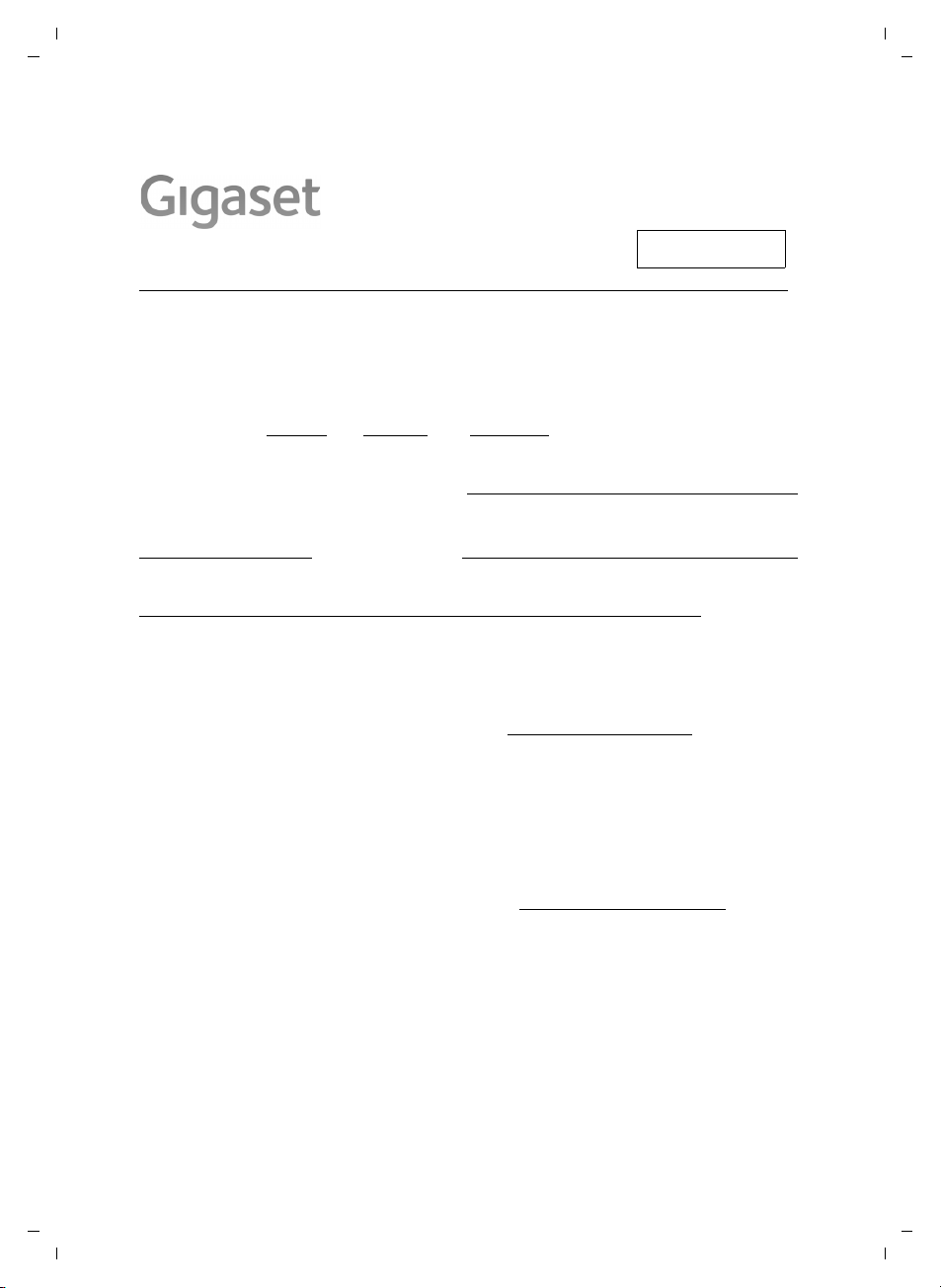
Gigaset SL400H / Russland IM5 RU / A31008-M2152-S301-1-9U19 / appendix.fm / 24.02.2010
РОССИЯ
ГАРАНТИЙНЫЙ ТАЛОН №
Бесшнуровой телефонный аппарат радиотехнологии DECT
торговой марки
Gigaset SL400H
номер производственной серии для России: S30852-H2152-S30x
ДАТА ПРОДАЖИ
День Месяц Год
ФИРМА-ПРОДАВЕЦ
Наименование фирмы-продавца
( )
Телефон фирмы-продавца Адрес фирмы-продавца
Адрес фирмы-продавца
штамп
фирмы- __
продавца Подпись продавца
Товар в полной комплектации с
инструкцией на русском языке получил,
с условиями гарантии ознакомлен Подпись покупателя
ВНИМАНИЕ: Гарантийный талон действителен только при наличии печати фирмыпродавца и правильном заполнении талона. Просим Вас при покупке проверить
правильность заполнения гарантийного талона.
Сервисная служба
43
Версия 4.1, 21.11.2007
Page 44

Gigaset SL400H / Russland IM5 RU / A31008-M2152-S301-1-9U19 / appendix.fm / 24.02.2010
Защита окружающей среды
Защита окружающей
среды
Заявление о нашем отношении к
охране окружающей среды
Мы, Gigaset Communications GmbH, несем
социальную ответственность и активно
стремимся к улучшению окружающего
нас мира. Наши идеи, технологии и
действия служат людям, обществу и
охране окружающей среды. Цель всей
нашей деятельности — поддерживать для
человечества устойчивые жизненные
ресурсы. Мы сознаем ответственность за
наши изделия, распространяющуюся на
весь их жизненный цикл. Воздействие
изделий на окружающую среду, включая
их производство, поставку,
распределение, использование,
обслуживание и ликвидацию,
оцениваются еще на стадии разработки
изделия и технологического процесса.
Дальнейшую информацию по
экологически безопасным изделиям и
процессам см. на нашем Интернет-сайте
www.gigaset.com
Система мероприятий по охране
окружающей среды
ISO 9001.
ISO 14001 (защита окружающей среды):
сертифицирована с сентября 2007
сертификационным органом TüV SÜD
Management Service GmbH.
ISO 9001 (качество): сертифицирована
17/02/1994 сертификационным органом
TüV SÜD Management Service GmbH.
.
Компания Gigaset
Communications GmbH
сертифицирована
согласно
международным
стандартам EN 14001 и
Экологичность
энергопотребления
Применение ECO DECT (¢ стр. 27)
сохраняет энергию и вносит активный
вклад в дело защиты окружающей среды.
Утилизация
Аккумуляторы нельзя выбрасывать с
бытовым мусором. При утилизации
аккумуляторов следует соблюдать
местные предписания по утилизации
отходов, которые вы можете узнать в
местных органах власти или у продавца, у
которого вы приобрели изделие.
Все электрические и электронные
устройства должны утилизироваться
отдельно от бытового мусора
специальными организациями,
назначенными правительством или
местными властями.
Символ “перечеркнутый
мусорный бак” на
устройстве означает, что
изделие подпадает под
действие европейской
директивы 2002/96/EC.
Правильная утилизация и отдельный
сбор старых устройств помогает
предотвратить потенциальное
отрицательное воздействие на
окружающую среду и здоровье людей.
Правильная утилизация является
условием переработки использованного
электронного и электрического
оборудования.
Дополнительную информацию об
утилизации старых бытовых устройств вы
можете получить в органах местной
власти, службе утилизации или в
магазине, в котором вы приобрели
изделие.
Версия 4.1, 21.11.2007
44
Page 45

Gigaset SL400H / Russland IM5 RU / A31008-M2152-S301-1-9U19 / appendix.fm / 24.02.2010
!
Приложение
Приложение
Уход
Протирайте устройство влажной тканью
или антистатической салфеткой. Не
используйте микрофибру, чистящие
средства.
Никогда не пользуйтесь сухой тканью.
Сущестует опасность статического
разряда.
Контакт с жидкостью
Если в устройство попала жидкость:
1. Отключите блок питания от
электрической сети или/и выключите
трубку и выньте аккумуляторы.
2. Дайте жидкости вытечь из устройства.
3. Протрите все детали. Положите
устройство (трубка должна лежать
клавиатурой вниз с открытым отсеком
для аккумуляторов) в сухое теплое
место минимум на 72 часа
(не кладите устройство в
микроволновую печь, духовку и т.д.)
4. Снова включайте устройство только
когда оно полностью высохнет.
После полной сушки,в большинстве
случаев, телефоном можно пользоватьcя
дальше.
Технические характеристики
Батарейки
Технология: литиево-ионная (Li-Ion):
Напряжение: 3,7 В
Емкость: 750 мА-ч
Тип: V30145-K1310-X445
Трубка поставляется с рекомендуемой
батарейкой. Должна использоваться
только оригинальная батарейка.
Поскольку батарейки постоянно
совершенствуются, список
рекомендуемых батареек регулярно
обновляется. См. раздел вопросов и
ответов не нашем сайте технической
поддержки потребителя:
www.gigaset.com/ru/service
Устройство поставляется с
рекомендуемой батарейкой.
Время работы трубки и время
зарядки
Время работы вашего Gigaset зависит от
емкости и возраста батарейки и того, как
используется трубка. (Ниже приведены
максимальные значения времени).
Общее время работы без
подзарядки (ч) *
Время активной работы без
подзарядки (ч)
Время работы при разговорах 1,5 ч в
день (ч) **
Время зарядки в зарядном
устройстве (ч)
* с подсветкой/без подсветки дисплея
** без подсветки дисплея
("Настройка подсветки дисплея"
230/95
14
120
3
¢стр. 34)
Версия 4.1, 21.11.2007
45
Page 46

Gigaset SL400H / Russland IM5 RU / A31008-M2152-S301-1-9U19 / appendix.fm / 24.02.2010
Приложение
Общие технические характеристики
Стандарт DECT поддерживается
Стандарт GAP поддерживается
Число каналов 60 дуплексных
Диапазон
радиочастот
Дуплексный метод Временное
Канальная сетка 1728 кГц
Скорость передачи в
битах
Модуляция Гауссовская частотная
Код языка 32 кбит/с
Мощность передачи 10 мВт, средняя
Радиус действия до 300 м вне
Внешние условия при
работе
каналов
1880–1900 МГц
уплотнение, длина
кадра 10 мс
1152 кбит/с
манипуляция (GFSK)
мощность на канал
помещения, до 50 м в
помещении
+5°C ... +45°C,
относительная
влажность 20% ... 75%
Написание и редактирование текста
При написании текста действуют
следующие правила:
u Каждой кнопке от Q до O
присвоено несколько букв и символов.
u Управляйте курсором посредством u
vts Для перемещения курсора на
целое слово нажмите и удерживайте
u или v на каждом слове.
u Символы вставляются в положение
курсора.
u Для вывода таблицы специальных
символов нажмите кнопку *. Чтобы
вставить символ в положение курсора,
выберите нужный символ и нажмите
кнопку управления меню
u Чтобы вставлять цифры, нажимайте и
§Вставить§.
удерживайте Q – O.
u Нажмите кнопку управления меню Ñ,
чтобы удалить символ слева от
курсора. Нажмите и удерживайте,
чтобы удалить слово слева от курсора.
u Первая буква записи в телефонной
книге автоматически делается
заглавной, за ней следуют строчные
буквы.
Выбор прописных/строчных букв или цифр
Для изменения режима ввода текста
каждый раз нажимайте кнопку #.
123 Ввод цифр
Abc Заглавные буквы *
abc Строчные буквы
*Первая буква заглавная, остальные
строчные
Действующий режим указывается на
экране внизу справа.
Написание имен/и SMS (в зависимости от базового блока)
¤ Вводите отдельные буквы или
символы, нажимая соответствующую
кнопку.
Символы, соответствующие кнопке,
показаны в строке выбора внизу экрана
слева. Выбранный символ выделен.
¤ Чтобы выбрать нужную букву или
символ, последовательно коротко
нажимайте кнопку несколько раз.
Версия 4.1, 21.11.2007
46
Page 47

Gigaset SL400H / Russland IM5 RU / A31008-M2152-S301-1-9U19 / appendix.fm / 24.02.2010
1
2)
1)
2)
Доступ к дополнительным функциям через интерфейс с ПК
Стандартные символы
1x 2x 3x 4x 5x 6x 7x 8x 9x 10x
1
2
abc2дбавгз
3
def3ëéèê
4
gh i4ïíìî
5
jkl5
L
mno6цсутфх
M
pqr s 7ß
N
tuv8üúùû
O
wxy z9 ÿ ýæø å
Q
1) Пробел
2) Перевод строки
.,?! 0
Кириллица
1x 2x 3x 4x 5x 6x 7x 8x 9x 10x
1
2
aбвг2abc
3
д
4
ийкл4gh i
5
мно5 j k l
L
прс6mno
M
тyфx7pqr s
N
цчшщъ8t uv
O
ьl ь э ю я 9 w x y z
Q
1) Пробел
2) Перевод строки
жз3de f
е
л
.,?! 0
Доступ к
дополнительным
функциям через
интерфейс с ПК
Чтобы вы могли подключать свою трубку
к ПК, вы должны установить на ПК
программу Gigaset QuickSync
(бесплатная загрузка с сайта
www.gigaset.com/gigasetSL400
Перенос данных
Установив Gigaset QuickSync,
подключите трубку к компьютеру при
помощи (
USB (
Запустите программу Gigaset QuickSync.
Теперь вы можете также
синхронизировать телефонную книгу
своей трубки с Outlook и загружать из ПК
в трубку (и обратно) картинки (.bmp) и
фотографии (.bmp) в качестве экранных
заставок и звуковые файлы (мелодии
вызова).
Во время обмена данными между ПК и
трубкой вы будете видеть на дисплее
Идет передача данных . В это время
кнопочная панель блокирована, и
поступающие вызовы не принимаются.
¢ стр. 13) Bluetooth или кабеля
¢ стр. 31).
Обратите внимание
u Если подключен кабель USB,
соединение Bluetooth не
установится.
u Если подключен кабель USB при
установленном соединении
Bluetooth, это соединение
прервется.
).
Версия 4.1, 21.11.2007
47
Page 48

Gigaset SL400H / Russland IM5 RU / A31008-M2152-S301-1-9U19 / appendix.fm / 24.02.2010
Доступ к дополнительным функциям через интерфейс с ПК
Обновление ПО
¤ Подключите свою трубку к ПК с
помощью кабеля USB (
¢ стр. 13).
¤ Запустите на ПК программу Gigaset
QuickSync.
¤ Установите соединение со своей
трубкой.
¤ Выберите [Настройки] ¢ [Свойства
устройства]
Откроется вкладка [Устройство].
¤ Щелкните на [Обновить ПО].
Запустится обновление ПО.
Процесс обновления может занять до 10
минут (не считая времени загрузки). Не
прерывайте процесс и не отключайте
кабель USB.
Сначала данные загружаются из
Интернета, с сервера обновления. Время,
которое уходит на загрузку, зависит от
скорости вашего соединения с
Интернетом.
Дисплей вашей трубки отключится, и
начнут мигать кнопка сообщений f и
кнопка соединения c.
По окончании обновления ваш телефон
автоматически запустится.
Действия в случае ошибки
Если во время процедуры обновления
произойдет сбой, или после обновления
ваш телефон будет работать
неправильно, повторите процедуру
обновления следующим образом:
¤ Закройте на ПК программу Gigaset
QuickSync.
¤ Отключите от трубки кабель USB.
¤ Извлеките батарейку (¢ стр. 10).
¤ Снова установите батарейку.
¤ Выполните обновление ПО, как
описано выше.
Если процедура обновления окажется
безуспешной несколько раз, или вы
больше не сможете подключиться к ПК,
действуйте следующим образом:
¤ Закройте на ПК программу Gigaset
QuickSync.
¤ Отключите от трубки кабель USB.
¤ Извлеките батарейку (¢ стр. 10).
¤ Указательным и средним пальцами
нажмите и удерживайте кнопки 4 и
L.
Версия 4.1, 21.11.2007
¤ Снова установите батарейку.
¤ Отпустите кнопки 4 и L. Кнопка
сообщений f и кнопка соединения
c будут попеременно мигать.
¤ Выполните обновление ПО, как
описано выше.
48
Page 49

Gigaset SL400H / Russland IM5 RU / A31008-M2152-S301-1-9U19 / appendix.fm / 24.02.2010
Доступ к дополнительным функциям через интерфейс с ПК
Принадлежности
Заказ изделий Gigaset
Вы можете заказать изделия Gigaset в специализированном магазине.
Используйте только оригинальные принадлежности. Это позволит избежать
возможного причинения вреда здоровью, травм и материального ущерба и
обеспечит соответствие действующим нормам.
Версия 4.1, 21.11.2007
49
Page 50

Gigaset SL400H / Russland IM5 RU / A31008-M2152-S301-1-9U19 / SL400HSIX.fm / 24.02.2010
Индекс
Индекс
А
Автоматический
задержка звонка
повторный набор
Адрес электронной почты
копирование из телефонной книги
Акустический контроль
(«радионяня»)
Б
Базовый блок
установка
Батарейка
вставка
дисплей
зарядка
значок
сигнал
Блок питания
Блокировка
включение/выключение блокировки
Блокировка кнопочной панели
Будильник
Быстрый набор
. . . . . . . . . . . . . . . . . . . . . 10
. . . . . . . . . . . . . . . . . . . . 3, 4
. . . . . . . . . . . . . . . . . 3, 4, 12
. . . . . . . . . . . . . . . . . . . . . 3, 4
. . . . . . . . . . . . . . . . . . . . . . 38
кнопочной панели
. . . . . . . . . . . . . . . . . . . . . 29
В
Виброзвонок . . . . . . . . . . . . . . . . . . . 36
Вид меню
полный (экспертный режим)
упрощенный
Включение
блокировка кнопочной панели
задержка звонка
назначенная встреча
предупредительные сигналы
«радионяня»
. . . . . . . . . . . . . . . . . . . . . . 15
трубка
Внутренний
вызовы
Внутренний вызов
Вопросы и ответы
Время работы трубки
в режиме «радионяни»
Вызов
внешний
внутренний
окончание
50
. . . . . . . . . . . . . . . . . . . . . 20
. . . . . . . . . . . . 19, 35
. . . . . . . . . . . . . . 24
. 23
. . . . . . . . . . . . . . . 29
. . . . . . . . . . . . . . . . . . . . . 9
. . . . . . . . . . . . . . . . . . . . 8
. . . . . . . . . . 15
. . . . . . 15
. . . . . . . . . . . . . . . . . 33
. . . . . . 16
. . . . . . . . . . . . . . . . . 16
. . . . 15
. . . . . . . . . . . . . . . 35
. . . . . . . . . . . 27
. . . . . 38
. . . . . . . . . . . . . . . . . . 30
. . . . . . . . . . . . . . . 20
. . . . . . . . . . . . . . . 40
. . . . . . . . . . 30
. . . . . . . . . . . . . . . . . . . . 18
. . . . . . . . . . . . . . . . . . 20
. . . . . . . . . . . . . . . . . . . 18
Вызываемый номер
(для «радионяни»)
Выключение
блокировка кнопочной панели
задержка звонка
назначенная встреча
предупредительные сигналы
«радионяня»
трубка
. . . . . . . . . . . . . . . . . 30
. . . . . . . . . . . . . . . . . . . . . . 15
. . . . . . . . . . . 30
. . . 15
. . . . . . . . . . . . . . 35
. . . . . . . . . . . 27
. . . . . 38
Г
Гарантия . . . . . . . . . . . . . . . . . . . . . 42
Гарнитура (Bluetooth)
Громкая связь
. . . . . . . . . . . . . . . . . . . . . . 3
кнопка
настройка профиля
Громкость
громкость громкой связи трубки
сигнал вызова
Групповой вызов
. . . . . . . . . . . . 31
. . . . . . . . . . . . 35
. . 35
. . . . . . . . . . . . . . . . 36
. . . . . . . . . . . . . . . 20
Д
День рождения, см. Событие
Дисплей
в состоянии готовности
заставка
изменение языка дисплея
настройка
память (файл-менеджер)
память телефонной книги
подсветка
показ слайдов
пропущенные напоминания и
пропущенные события
цветовая схема
Дисплейная заставка
Допуск к эксплуатации
. . . . . . . . . . . . . . . . . . . . 34
. . . . . . . . . . . . . . . . . . . 34
. . . . . . . . . . . . . . . . . . . 34
. . . . . . . . . . . . . . . . 34
годовщины
. . . . . . . . . . . . . . . 28
. . . . . . . . . . . . . . . 34
. . . . . . .13, 14
. . . . . . . 34
. . . . . . . . 38
. . . . . . . 22
. . . . . . . . . . 26
. . . . . . . . . . . . . 34
. . . . . . . . . . . 41
З
Задержка звонка. . . . . . . . . . . . . . . . 35
Запись
выбор из телефонной книги
Защита окружающей среды
Звук, см. сигнал вызова
Значок
блокировка кнопочной панели
будильник
новые сообщения
сигнал вызова
. . . . . . . . . . . . . . . . . . . 29
. . . . . . . . . . . . . 25
. . . . . . . . . . . . . . . . 37
. . . . . . 21
. . . . . . . . 44
. . . 15
Версия 4.1, 21.11.2007
Page 51

Gigaset SL400H / Russland IM5 RU / A31008-M2152-S301-1-9U19 / SL400HSIX.fm / 24.02.2010
Индекс
И
Изменение
язык дисплея
громкость громкой связи
громкость трубки
номер вызова (для «радионяни»)
сигнал вызова
Изменение имени устройства
(Bluetooth)
Индикатор зарядки
Интерфейс с ПК
Использование режима громкой
связи
Использование управляющей
кнопки
. . . . . . . . . . . . . . . . . 34
. . . . . . . . 35
. . . . . . . . . . . . . . 35
. . . 30
. . . . . . . . . . . . . . . . 36
. . . . . . . . . . . . . . 32, 33
. . . . . . . . . . . . . 3, 4
. . . . . . . . . . . . . . . . . 47
. . . . . . . . . . . . . . . . . . . . . 20
. . . . . . . . . . . . . . . . . . 3, 14
К
Календарь . . . . . . . . . . . . . . . . . . . . . 27
Кнопка
назначение функции или номера
Кнопка «#»
Кнопка «*»
Кнопка 1 (быстрый вызов)
Кнопка включения/выключения
Кнопка выключения звука
Кнопка отбоя
Кнопка соединения
Кнопка удаления
Кнопка «флэш»
Кнопки
быстрый вызов
быстрый набор
кнопка «#»
кнопка «*»
кнопка включения/выключения
кнопка выключения звука
кнопка громкой связи
кнопка отбоя
кнопка соединения
кнопка сообщений
кнопка удаления
кнопка «флэш»
кнопки управления меню
управляющая кнопка
Кнопки управления меню
Кнопки управления меню
настройка
Код зоны
установка кода своей зоны
Контакт с жидкостью
Крупный шрифт
. . . . . . . . . . . . . . . . . . . 3, 15
. . . . . . . . . . . . . . . . . . . . . . 3
. . . . . . . . . . 3
. . . . . . . . . . 3
. . . . . . . . . . . . . . . . . 3, 18
. . . . . . . . . . . . 3, 18
. . . . . . . . . . . . . . . . . 5
. . . . . . . . . . . . . . . . . . . 3
. . . . . . . . . . . . . . . . . 3
. . . . . . . . . . . . . . . . 23
. . . . . . . . . . . . . . . . . 3, 15
. . . . . . . . . . . . . . . . . . . . 3
. . . . . . . . . . . . 3
. . . . . . . . . . . . . . . 3, 18
. . . . . . . . . . . 3, 18
. . . . . . . . . . . . . . 3
. . . . . . . . . . . . . . . . 5
. . . . . . . . . . . . . . . . . 3
. . . . . . . 3, 5
. . . . . . . . . 3, 14
. . . . . . . . . 3, 5
. . . . . . . . . . . . . . . . . . . 33
. . . . . . . . . . . . . 45
. . . . . . . . . . . . . . . . . 34
. . 33
. . . . . . 3
. . . . 3
. . . . . . . . . 3
. . . . . . . 38
М
Медицинское оборудование . . . . . . . . 8
Меню
использование
. . . . . . . . . . . . . . . . . . . . . . 16
обзор
сигнал конца
Микрофон
. . . . . . . . . . . . . . . 14
. . . . . . . . . . . . . . . . . 38
. . . . . . . . . . . . . . . . . . . . . 3
Н
Набор
использование быстрого
. . . . . . . . . . . . . . . .23, 33
набора
использование телефонной книги
Набор символов
Назначение номера кнопке
Назначенная встреча
Назначенные встречи и события
показ пропущенных
Написание и редактирование текста
Напоминания
включение/выключение
удаление
управление
Номер
ввод из телефонной книги
внесение в телефонную книгу
вызова для «радионяни»
копирование в телефонную книгу
копирование из телефонной книги
. . . . . . . . . . . . . . . . 47
. . . . . . . . 33
. . . . . . . . . . . . 27
. . . . . . . . . . . . 28
. . . . . . . . . 28
. . . . . . . . . . . . . . . . . . . . 28
. . . . . . . . . . . . . . . . . . 28
. . . . . . . . 30
. 21
. 46
. . . . . . . 23
. . . . 21
. 23
. 23
О
Обновление . . . . . . . . . . . . . . . . . . . 48
Обновление ПО
Окончание
. . . . . . . . . . . . . . . . . . . . . . 18
вызов
Отключение анонимных вызовов
Отключение микрофона
Отмена регистрации устройств
(Bluetooth)
. . . . . . . . . . . . . . . . 48
. . . . 36
. . . . . . . . . . 20
. . . . . . . . . . . . . . . . . 32
П
Память
телефонная книга
файл-менеджер
Переносной телефон
контакт с жидкостью
Пересылка
запись телефонной книги в другую
трубку
Повторный набор
. . . . . . . . . . . . . 22
. . . . . . . . . . . . . . . 38
. . . . . . . . . . . 45
. . . . . . . . . . . . . . . . . . 23
. . . . . . . . . . . . . . . 24
51
Версия 4.1, 21.11.2007
Page 52

Gigaset SL400H / Russland IM5 RU / A31008-M2152-S301-1-9U19 / SL400HSIX.fm / 24.02.2010
Индекс
Подготовка
базовый блок
трубка
Подключение гарнитуры
Подсветка
дисплей
кнопочная панель
Подсветка кнопочной панели
Поиск в телефонной книге
Поиск и устранение неисправностей
общего характера
Показ слайдов
Предупредительные сигналы
Принадлежности
Пропущенное
назначенная встреча
событие
Пропущенные вызовы
Профиль громкой связи
. . . . . . . . . . . . . . . . . . 9
. . . . . . . . . . . . . . . . . . . . . . 10
. . . . . . . . . . 13
. . . . . . . . . . . . . . . . . . . . . 34
. . . . . . . . . . . . . 35
. . . . . . . 35
. . . . . . . . . 21
. . . . . . . . . . . . 40
. . . . . . . . . . . . . . . . . . 34
. . . . . . . 38
. . . . . . . . . . . . . . . . 49
. . . . . . . . . . . 28
. . . . . . . . . . . . . . . . . . . . . 28
. . . . . . . . . . . . 25
. . . . . . . . . . . 35
Р
Радиус действия . . . . . . . . . . . . . . . . . 9
Разъем USB
Регистрация (трубка)
Регистрация устройств (Bluetooth)
Режим трубки
Ручной повторный набор
. . . . . . . . . . . . . . . . . . . . 13
. . . . . . . . . . . . . 11
. . . 31
. . . . . . . . . . . . . . . . . . 20
. . . . . . . . . . 24
С
Сервисная служба . . . . . . . . . . . . . . . 40
Сетевой почтовый ящик
Сигнал вызова
изменение
установка громкости
Сигнал напоминания
Сигнал ошибки
Сигнал подтверждения
Сигнал предупреждения
Сигнал предупреждения, см.
Предупредительные сигналы
Сигнализация отложена
Сигналы подтверждения
Слуховые аппараты
Событие
внесение в телефонную книгу
отключение напоминания
пропущенное
Содержимое упаковки
Сообщения
вызов списков кнопкой
52
. . . . . . . . . . . . . . . . . . . 36
. . . . . . . . . . . . . . . . . 38
. . . . . . . . . . . . . . . . . . . . . . 23
. . . . . . . . . . . . . . 26, 28
сообщений
. . . . . . . . . . . 26
. . . . . . . . . . . 36
. . . . . . . . . . . . . 24
. . . . . . . . . . . 38
. . . . . . . . . . 37
. . . . . . . . . . . 29
. . . . . . . . . . 38
. . . . . . . . . . . . . . . 8
. . . . . 23
. . . . . . . . 24
. . . . . . . . . . . . . 9
. . . . . . . . . . . . . . . 25
Состояние готовности
возврат
Состояние готовности (дисплей)
Списки вызовов
Список
известные устройства (Bluetooth)
пропущенные вызовы
сетевой почтовый ящик
списки вызовов
список входящих SMS-сообщений
Справка
. . . . . . . . . . . . . . . . . . . . . 14
. .13, 14
. . . . . . . . . . . . . . . . 25
. . 32
. . . . . . . . . . 25
. . . . . . . . . 25
. . . . . . . . . . . . . . . 25
. 25
. . . . . . . . . . . . . . . . . . . . . . 40
Т
Телефонная книга . . . . . . . . . . . . . . . 21
копирование номера из текста
пересылка записи/списка в другую
. . . . . . . . . . . . . . . . . . 23
трубку
сохранение даты события
сохранение записи
управление записями
Телефонная книга
использование для ввода номеров
Телефонные вызовы
внешний
внутренний
Технические характеристики
Тональный сигнал, см.
Трубка
язык дисплея
включение/выключение
восстановление заводских
громкость громкой связи
громкость трубки
заставка
использование в качестве
крупный шрифт
настройка
отмена регистрации
подавление
подготовка к работе
подсветка дисплея
подсветка кнопочной панели
предупредительные сигналы
регистрация
состояние готовности
цветовая схема
. . . . . . . . . . . . . . . . . . . . 18
Предупредительные сигналы
настроек
. . . . . . . . . . . . . . . . . . . . 34
акустического контроля
(«радионяни»)
. . . . . . . . . . . . . . . . . . . 33
. . . . . . . . . . . . 21
. . . . . . . . . . 22
. . . . . . . . . . . . . . . . . . 20
. . . . . . . . . . . . . . . . . 34
. . . . . . . . . . . . . . . . . 39
. . . . . . . . . . . . . 35
. . . . . . . . . . . . . 29
. . . . . . . . . . . . . . . 34
. . . . . . . . . . . 11
. . . . . . . . . . . . . . . . . . 20
. . . . . . . . . . . 10
. . . . . . . . . . . . . 34
. . . . . . . . . . . . . . . . . 11
. . . . . . . . . . 14
. . . . . . . . . . . . . . . 34
. . . . 23
. . . . . . . 23
. 23
. . . . . . . 45
. . . . . . . . . 15
. . . . . . . . 35
. . . . . 35
. . . . . 38
Версия 4.1, 21.11.2007
Page 53

Gigaset SL400H / Russland IM5 RU / A31008-M2152-S301-1-9U19 / SL400HSIX.fm / 24.02.2010
Индекс
У
Условия гарантийного обслуживания . 42
Установка времени
Установка даты
Утилизация
Уход за телефоном
. . . . . . . . . . . . . . . . . . . . 44
. . . . . . . . . . . . . . 17
. . . . . . . . . . . . . . . . . 17
. . . . . . . . . . . . . . . 45
Ф
Файл-менеджер. . . . . . . . . . . . . . . . . 37
Фотография
вызывающий абонент
переименование
удаление
Фотография абонента
. . . . . . . . . . . . . . . . . . . . 38
. . . . . . . . 21, 37
. . . . . . . . . . . . . . 38
. . . . . . . . . 21, 37
Ц
Цветовая схема . . . . . . . . . . . . . . . . . 34
Ч
Чувствительность («радионяня») . . . . 30
Э
Экспертный режим . . . . . . . . . . . . . . 16
Я
Язык
дисплей
. . . . . . . . . . . . . . . . . . . . 34
B
Bluetooth
включение
изменение имени устройства
отмена регистрации устройств
регистрация устройств
список известных устройств
. . . . . . . . . . . . . . . . . . 31
. . .32, 33
. . . . 32
. . . . . . . . . 31
. . . . . . 32
E
ECO DECT . . . . . . . . . . . . . . . . . . . . . 27
S
SMS
написание
список входящих сообщений
. . . . . . . . . . . . . . . . . . . 46
. . . . . 25
Версия 4.1, 21.11.2007
53
Page 54

